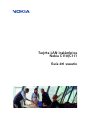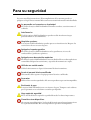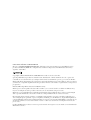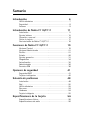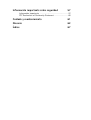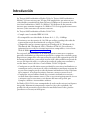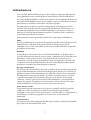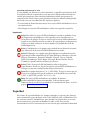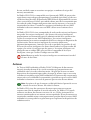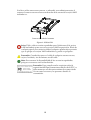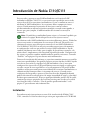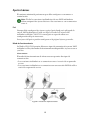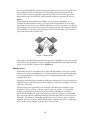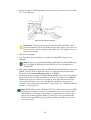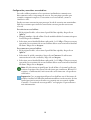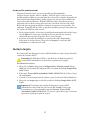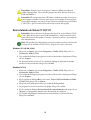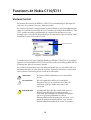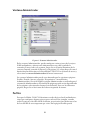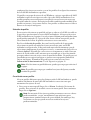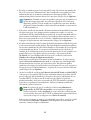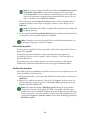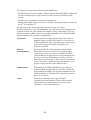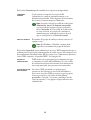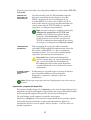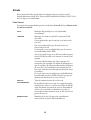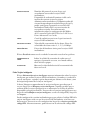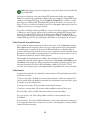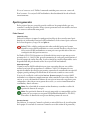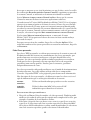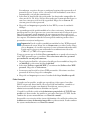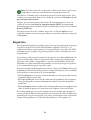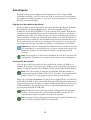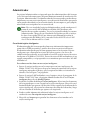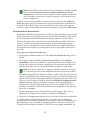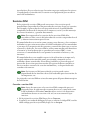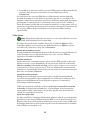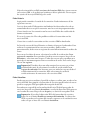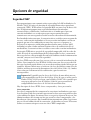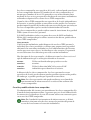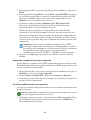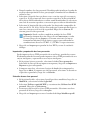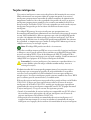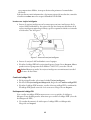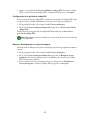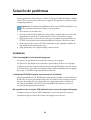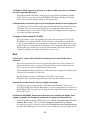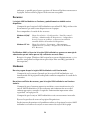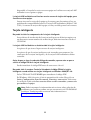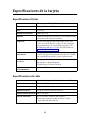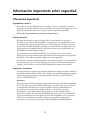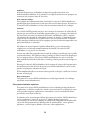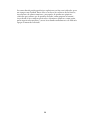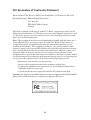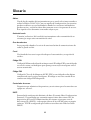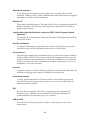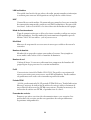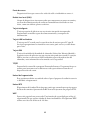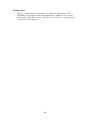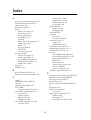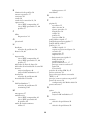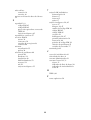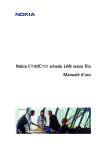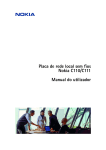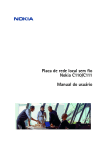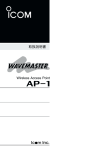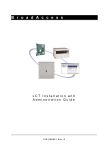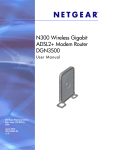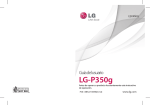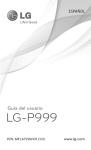Download Tarjeta LAN inalámbrica Nokia C110/C111 Guía del usuario
Transcript
Tarjeta LAN inalámbrica
Nokia C110/C111
Guía del usuario
Para su seguridad
Lea estas sencillas instrucciones. El incumplimiento de las normas puede ser
peligroso o ilegal. En este manual del usuario encontrará información más detallada.
La precaución en la carretera es lo principal
No utilice la tarjeta LAN inalámbrica mientras conduce; estacione antes el
vehículo.
Interferencias
Toda las tarjetas LAN inalámbricas pueden recibir interferencias que
podrían influir en su rendimiento.
Hospitales y aviones
Las tarjetas LAN inalámbricas pueden provocar interferencias. Respete las
restricciones de uso en estos lugares.
Apáguela al repostar gasolina
No utilice la tarjeta LAN inalámbrica en las gasolineras, ni cerca de
combustibles o productos químicos.
Apáguela cerca de materiales explosivos
No utilice la tarjeta LAN inalámbrica en zonas donde se lleven a cabo explosiones
controladas. Respete las restricciones y siga todas las normativas o reglas.
Utilícela con sentido común
Utilícela únicamente en la posición normal de funcionamiento.
Acuda al personal técnico cualificado
Únicamente debe reparar el equipo personal técnico cualificado.
Accesorios
Utilice sólo accesorios aprobados. No conecte productos que sean incompatibles.
Resistencia al agua
La tarjeta LAN inalámbrica no es resistente al agua. Tampoco está cubierta
por la garantía en caso de daños causados por líquidos.
Haga copias de seguridad
No se olvide de hacer copias de seguridad de todos los datos importantes.
Conexión a otros dispositivos
Al conectar a otro dispositivo, lea la guía del usuario para obtener instrucciones
de seguridad detalladas. No conecte productos que sean incompatibles.
DECLARACIÓN DE CONFORMIDAD
Nosotros, NOKIA MOBILE PHONES Ltd, declaramos bajo nuestra única responsabilidad, que los
productos DTN-10 y DTN-11 se adaptan a las condiciones dispuestas en la Normativa del consejo
siguiente: 1999/5/EC.
Copyright © Nokia Mobile Phones 2000-2001. Reservados todos los derechos.
Queda prohibida la reproducción, transferencia, distribución o almacenamiento de todo o parte del
contenido de este documento bajo cualquier forma sin el consentimiento previo y por escrito de Nokia.
Nokia y Nokia Connecting People son marcas registradas de Nokia Corporation. El resto de los productos
y nombres de compañías aquí mencionados pueden ser marcas comerciales o registradas de sus respectivos
propietarios.
Includes MD5 algorithm software from RSA Security.
Nokia opera con una política de desarrollo continuo y se reserva el derecho a realizar modificaciones y
mejoras en cualquiera de los productos descritos en este documento sin previo aviso.
Nokia no se responsabilizará bajo ninguna circunstancia de la pérdida de datos o ingresos ni de ningún
daño especial, incidental, consecuente o indirecto, independientemente de cuál sea su causa.
El contenido del presente documento se suministra tal cual. Salvo que así lo exija la ley aplicable, no se
ofrece ningún tipo de garantía, expresa o implícita, incluida, pero sin limitarse a, la garantía implícita de
comerciabilidad y adecuación a un fin particular con respecto a la exactitud, fiabilidad y contenido de este
documento. Nokia se reserva el derecho de revisar o retirar este documento en cualquier momento sin
previo aviso.
La disponibilidad de productos concretos puede variar de una región a otra. Consulte con su distribuidor
Nokia más cercano.
Sumario
Introducción
6
LAN inalámbrica . . . . . . . . . . . . . . . . . . . . . . . . . . . . . . . . . . . . 7
Seguridad . . . . . . . . . . . . . . . . . . . . . . . . . . . . . . . . . . . . . . . . . . 8
Antenas . . . . . . . . . . . . . . . . . . . . . . . . . . . . . . . . . . . . . . . . . . . 9
Introducción de Nokia C110/C111
11
Instalación . . . . . . . . . . . . . . . . . . . . . . . . . . . . . . . . . . . . . . . . 11
Ajustes básicos . . . . . . . . . . . . . . . . . . . . . . . . . . . . . . . . . . . . 12
Conexión a una red . . . . . . . . . . . . . . . . . . . . . . . . . . . . . . . . . 14
Quitar la tarjeta . . . . . . . . . . . . . . . . . . . . . . . . . . . . . . . . . . . . 17
Desinstalación de Nokia C110/C111 . . . . . . . . . . . . . . . . . . . 18
Funciones de Nokia C110/C111
19
Ventana Control . . . . . . . . . . . . . . . . . . . . . . . . . . . . . . . . . . . 19
Ventana Administrador . . . . . . . . . . . . . . . . . . . . . . . . . . . . . . 21
Perfiles . . . . . . . . . . . . . . . . . . . . . . . . . . . . . . . . . . . . . . . . . . . 21
Estado . . . . . . . . . . . . . . . . . . . . . . . . . . . . . . . . . . . . . . . . . . . . 28
Ajustes generales . . . . . . . . . . . . . . . . . . . . . . . . . . . . . . . . . . . 31
Diagnóstico . . . . . . . . . . . . . . . . . . . . . . . . . . . . . . . . . . . . . . . 34
Actualización . . . . . . . . . . . . . . . . . . . . . . . . . . . . . . . . . . . . . . 35
Administrador . . . . . . . . . . . . . . . . . . . . . . . . . . . . . . . . . . . . . 36
Servicios SIM . . . . . . . . . . . . . . . . . . . . . . . . . . . . . . . . . . . . . . 38
Opciones de seguridad
41
Seguridad WEP . . . . . . . . . . . . . . . . . . . . . . . . . . . . . . . . . . . . 41
Tarjetas inteligentes . . . . . . . . . . . . . . . . . . . . . . . . . . . . . . . . 45
Solución de problemas
48
Instalación . . . . . . . . . . . . . . . . . . . . . . . . . . . . . . . . . . . . . . . . 48
Red . . . . . . . . . . . . . . . . . . . . . . . . . . . . . . . . . . . . . . . . . . . . . . 50
LAN inalámbrica . . . . . . . . . . . . . . . . . . . . . . . . . . . . . . . . . . . 52
Recursos . . . . . . . . . . . . . . . . . . . . . . . . . . . . . . . . . . . . . . . . . . 54
Hardware . . . . . . . . . . . . . . . . . . . . . . . . . . . . . . . . . . . . . . . . . 54
Tarjeta inteligente . . . . . . . . . . . . . . . . . . . . . . . . . . . . . . . . . . 55
Especificaciones de la tarjeta
56
Especificaciones físicas . . . . . . . . . . . . . . . . . . . . . . . . . . . . . . 56
Especificaciones de radio . . . . . . . . . . . . . . . . . . . . . . . . . . . . 56
Información importante sobre seguridad
57
Información importante . . . . . . . . . . . . . . . . . . . . . . . . . . . . . 57
FCC Declaration of Conformity Statement . . . . . . . . . . . . . . 60
Cuidado y mantenimiento
Glosario
Índice
61
62
67
Introducción
La Tarjeta LAN inalámbrica Nokia C110 y la Tarjeta LAN inalámbrica
Nokia C111 son tarjetas para PC tipo II de ampliación, que ofrecen una
velocidad de transmisión de datos de hasta 11 Mbps en un entorno de red de
área local inalámbrica (LAN). La Nokia C110 dispone de dos antenas
internas para tamaño compacto. La Nokia C111 está equipada con antenas
internas y dos conectores de antenas externas.
La Tarjeta LAN inalámbrica Nokia C110/C111:
• Cumple con el estándar IEEE 802.11b.
• Es compatible con velocidades de datos de 1, 2, 5,5 y 11 Mbps.
• Funciona a una frecuencia de 2,4 GHz que utiliza tecnología de radio de
espectro directo de distribución de secuencias (DSSS).
• Compatible con los sistemas operativos Windows® 95, Windows® 98,
Windows® Me, Windows® 2000 y Windows NT® 4,0. Para obtener
información acerca de los sistemas operativos compatibles, visite el sitio
Web de Nokia www.forum.nokia.com.
Las tarjetas LAN inalámbricas de Nokia permiten conectarse a equipos
portátiles inalámbricos, dispositivos portátiles, equipos de escritorio y otros
dispositivos compatibles con una ranura de tarjetas del equipo de tipo II y III
de forma inalámbrica a una red de área local de cable mediante un punto de
acceso. En lugar de cables, se utilizan las ondas de radio para transmitir y
recibir datos a través del aire. Con la Nokia C110/C111 puede:
• Configurar una red de infraestructura donde las estaciones inalámbricas se
comunican con las estaciones de cable e inalámbricas mediante un punto de
acceso. Por ejemplo, puede acceder de forma inalámbrica a la base de datos
de la empresa, al correo electrónico, Internet y otros recursos de red.
• Configurar una red ad hoc donde las estaciones inalámbricas envían y
reciben datos directamente entre sí. No se necesita ningún punto de acceso
y, mientras que las estaciones estén dentro del intervalo, puede, por
ejemplo, cambiar e intercambiar archivos.
La Nokia C110/C111 viene acompañada de un lector de tarjetas inteligentes
integrado. Información importante como las claves de seguridad y los
perfiles de red personales que facilitan la movilidad entre redes, pueden
guardarse en una tarjeta inteligente.
6
LAN inalámbrica
Las tarjetas LAN inalámbricas que se describen en el presente documento
están aprobadas para su utilización en una red de área local inalámbrica.
La tarjeta LAN inalámbrica utiliza las funciones de transmisión de datos de
una red LAN inalámbrica para, por ejemplo, enviar y recibir datos, navegar
por Internet y establecer conexiones con otros equipos.
Las conexiones de datos se pueden realizar desde la mayor parte de los
lugares en los que funcione la tarjeta LAN inalámbrica. No obstante, se
recomienda trasladar la tarjeta LAN inalámbrica a un lugar en el que se
obtenga la señal de red más potente posible. Cuando la señal sea potente,
la transmisión de datos será eficaz.
Los siguientes factores pueden perjudicar las conexiones inalámbricas:
Ruido
Los electrodomésticos y aparatos electrónicos pueden causar interferencias
radioeléctricas. Además en las zonas donde el uso de tarjetas LAN
inalámbricas esté muy extendido, otras tarjetas LAN inalámbricas pueden
perjudicar la conexión.
Movilidad
A medida que el usuario de la tarjeta LAN inalámbrica se desplaza de un
área de cobertura de punto de acceso a otra, la potencia de la señal del canal
disminuye. Como consecuencia, la red puede pasar al usuario a una
frecuencia y área de cobertura donde la señal es más potente. Debido a las
variaciones en la densidad del tráfico de red, la movilidad también puede
producirse cuando el usuario permanece inmóvil.
Descargas electrostáticas
La descarga de electricidad estática de un dedo o de un conductor puede dar
lugar al funcionamiento erróneo de los dispositivos eléctricos. La descarga
puede ocasionar el funcionamiento inestable del software. Las conexiones
de red pueden tornarse poco fiables, los datos se pueden alterar e incluso
se puede interrumpir la transmisión. En este caso, finalice la conexión
existente, si la hay, detenga la tarjeta LAN inalámbrica y extráigala de la
ranura de tarjetas del equipo. A continuación, vuelva a insertar la tarjeta
LAN inalámbrica en la ranura e intente conectarse de nuevo.
Puntos muertos y caídas
Los puntos muertos son zonas en las que no es posible recibir la señal de
radio. Las caídas se producen cuando el usuario de la tarjeta LAN
inalámbrica atraviesa una zona en la que la señal de radio se ve bloqueada o
reducida por accidentes geográficos o estructuras, como muros de
hormigón.
Señal defectuosa
La distancia y los obstáculos pueden dar lugar a señales reflejadas desfasadas
que reducen la intensidad de la señal.
7
Intensidad insuficiente de la señal
Ya sea debido a la distancia o a los obstáculos, es posible que la potencia de
la señal de radio de un punto de acceso no sea lo suficientemente intensa o
estable para mantener una conexión inalámbrica fiable que permita la
comunicación. Por lo tanto, para garantizar la mejor comunicación posible,
no olvide tener en consideración los siguientes puntos:
• La conexión de datos funciona mejor si la tarjeta LAN inalámbrica está en
una posición fija.
• No coloque la tarjeta LAN inalámbrica sobre una superficie metálica.
Importante
Aviso: No utilice la tarjeta LAN inalámbrica cuando se prohiba el uso
de dispositivos inalámbricos, o bien pueda causar interferencias o
situaciones de peligro. Tenga en cuenta que la tarjeta LAN inalámbrica
puede causar interferencias parecidas a las que produce un dispositivo
celular y no debe utilizarse en zonas donde esté prohibido el uso de
dicho dispositivo.
Aviso: Cuando mueva el equipo tenga cuidado de no dañar el extremo
que sobresale de la tarjeta LAN inalámbrica insertada.
Aviso: En Europa, este equipo está diseñado para su utilización en los
siguientes Estados miembros de la Unión Europea: Alemania, Austria,
Bélgica, Dinamarca, España, Finlandia, Francia, Grecia, Irlanda,
Italia, Luxemburgo, Países Bajos, Portugal, Reino Unido y Suecia.
También se puede utilizar en Noruega y Suiza.
Aviso: Utilice la tarjeta LAN inalámbrica sólo en los países
especificados. Puede ser ilegal el uso de la tarjeta LAN inalámbrica en
otro país o con una configuración del país incorrecta.
Aviso: Este equipo funciona a 2,4 – 2,4835 GHz. Tenga en cuenta que en
Francia este equipo sólo puede utilizarse en la banda de frecuencia de
2,445 - 2,4835 GHz (canales 10, 11, 12 y 13).
Nota: La tarjeta LAN inalámbrica no codifica de manera
predeterminada los datos transmitidos. Si desea obtener más
información acerca de la seguridad en la transmisión de datos, visite la
página www.forum.nokia.com.
Seguridad
Los temas de seguridad deben ser siempre tomados en cuenta para obtener
una transmisión segura de datos en las redes LAN de cable e inalámbrica. En
los sistemas actuales inalámbricos, por ejemplo, los puntos de acceso tiene
que autenticar las estaciones inalámbricas para evitar el acceso no
autorizado a la red. La autenticación es un servicio que confirma la identidad
8
de una entidad, como un usuario o un equipo, o confirma el origen del
mensaje transmitido.
La Nokia C110/C111 es compatible con el protocolo (WEP) de protección
equivalente conectada para proporcionar seguridad equivalente a la de una
red de área local de cable. El protocolo WEP utiliza el algoritmo RC4 con una
clave secreta de hasta 128 bits, que codifica datos antes de la transmisión por
las ondas de radio. Proporciona protección ante los intrusos y el acceso no
autorizado a los datos. Cuando las estaciones inalámbricas de una LAN
inalámbrica desean comunicarse con WEP, deben tener la misma clave
secreta.
La Nokia C110/C111 viene acompañada de un lector de tarjetas inteligentes
integrado. Las tarjetas inteligentes y los lectores de tarjetas inteligentes
proporcionan una herramienta para la administración de la autenticación
segura de usuarios en una LAN inalámbrica. Las tarjetas inteligentes
proporcionan a los usuarios un modo fácil de llevar consigo un dispositivo de
autenticación. En una tarjeta inteligente los usuarios almacenan
información importante, como las claves de seguridad y los perfiles de red.
El lector de tarjetas inteligentes lee datos almacenados en el procesador del
equipo y los envía a la red para que los procese. La tarjeta inteligente está
protegida con un código PIN; para acceder al contenido de la tarjeta
inteligente, tiene que escribir el código correcto PIN.
Aviso: Mantenga todas las tarjetas inteligentes en miniatura fuera del
alcance de los niños.
Antenas
La Tarjeta LAN inalámbrica Nokia C110/C111 dispone de dos antenas
internas situadas dentro de la caja de extensión que proporcionan una
calidad de señal y área de cobertura mejor. Al igual que ocurre con otros
dispositivos de transmisión por radio, no toque la antena si no es necesario
cuando esté usando la tarjeta LAN inalámbrica. El contacto del cuerpo con la
antena afecta a la calidad de la transmisión y puede hacer que la tarjeta LAN
inalámbrica funcione a un nivel de potencia que necesita de otra forma.
Nota: Asegúrese de que la antena está dirigida hacia el punto de acceso
y situada en un área abierta. No cubra la antena.
La Nokia C111 tiene dos conectores de antena para conectar antenas
externas con el fin de ampliar el área de cobertura. La Nokia C111 puede
utilizarse con hasta dos antenas externas a la vez. Utilice únicamente las
antenas suministradas o una antena externa aprobada. El uso de antenas no
autorizadas, modificaciones o incorporaciones pueden dañar la tarjeta LAN
inalámbrica y transgredir las regulaciones que se aplican a los dispositivos de
radiofrecuencia.
9
Si sólo se utiliza una antena externa, se obtendrá un rendimiento mejor al
conectar la antena externa al conector derecho de la antena de la tarjeta LAN
inalámbrica.
Conector derecho de la antena
Figura 1 - Nokia C111
Aviso: Utilice sólo accesorios aprobados por el fabricante de la tarjeta
LAN inalámbrica para uso con esta tarjeta LAN en particular. El uso de
cualquier tipo de accesorios invalidará cualquier aprobación o garantía
que se aplique a la tarjeta LAN inalámbrica y puede ser peligroso.
Precaución: Cuando desconecte el cable de cualquier antena externa,
sujete el enchufe y tire del mismo, no del cable.
Nota: Para conocer la disponibilidad de los accesorios aprobados,
póngase en contacto con su distribuidor.
Precaución: Para cumplir con los requisitos sobre la
exposición de RF por transmisores móviles de la FCC, se
debe mantener una distancia mínima de separación de
20 cms entre la antena y las personas durante la
transmisión.
10
Introducción de Nokia C110/C111
Para acceder y operar en una LAN inalámbrica con la tarjeta LAN
inalámbrica Nokia C110/C111, es necesario que especifique una serie de
ajustes de red. Si las estaciones inalámbricas se van a comunicar entre sí
mediante la LAN inalámbrica, las estaciones deben compartir ciertos
ajustes. Puede mantener la mayoría de los ajustes con los valores
predeterminados o utilizar la opción automática cuando corresponda, a
menos que, por ejemplo, el administrador del sistema le aconseje lo
contrario.
Nota: Cuando haya cambiado algunos ajustes, el sistema le pedirá que
reinicie el equipo. Reinícielo para activar los ajustes nuevos.
Las distintas redes LAN inalámbricas necesitan diferentes ajustes. Todos los
ajustes necesarios se configuran al crear un perfil de red. Un perfil es un
conjunto de ajustes necesarios para conectarse a una LAN inalámbrica.
Con la Nokia C110/C111 no necesita recordar estos ajustes de memoria
o configurarlos cada vez que utilice la tarjeta LAN inalámbrica. Puede
cambiar fácilmente entre redes, por ejemplo, de las oficinas centrales a la
oficina local, simplemente seleccionando el perfil adecuado. Cualquiera de
los ajustes se pueden cambiar modificando los perfiles existentes. Consulte
“Perfiles” en la página 21 para obtener más información.
Durante la instalación del software se crearán automáticamente tres perfiles
con ajustes predefinidos. Los perfiles Infraestructura rápida y Ad Hoc rápido
activan un acceso fácil y rápido a la LAN inalámbrica: no es necesario
configurar los ajustes de red. El perfil Infraestructura rápida se utiliza para
acceder a zonas de acceso públicas o a la red corporativa. El perfil Ad hoc
rápido se utiliza para configurar una red donde las estaciones inalámbricas se
comunican directamente entre sí sin puntos de acceso. Cuando active
cualquiera de los perfiles, aparecerá una lista de redes disponibles donde
podrá seleccionar la red que ofrece la mejor intensidad de señal y velocidad
de datos para comunicarse. El tercer perfil predefinido, perfil LAN de cable,
contiene los ajustes originales de la red necesarios para acceder a la red de
área local de cable. Consulte “Uso de perfiles predeterminados” en la
página 17 para obtener más información.
Instalación
Para obtener más instrucciones acerca de la instalación de Nokia C110/
C111, consulte la Guía Instalación que viene por separado en el CD-ROM.
11
Ajustes básicos
El conjunto mínimo de parámetros que debe configurar se enumeran a
continuación.
Nota: Todas las estaciones inalámbricas de una LAN inalámbrica
deben compartir los ajustes básicos si las estaciones se van a comunicar
entre sí.
País
Siempre debe configurar los ajustes según el país donde esté utilizando la
tarjeta LAN inalámbrica. Puede ser ilegal el uso de la Tarjeta LAN
inalámbrica Nokia C110/C111 en otro país no especificado o con
configuración del país incorrecta.
Los ajustes del país se pueden configurar en la página Ajustes generales.
Modo de funcionamiento
La Nokia C110/C111 permite diferentes tipos de comunicación en una LAN
inalámbrica. Hay dos modos de funcionamiento disponibles: infraestructura
y ad hoc.
Infraestructura
El modo de funcionamiento de infraestructura permite dos tipos de
comunicación:
• Las estaciones inalámbricas se comunican entre sí a través de un punto de
acceso.
• Las estaciones inalámbricas se comunican con una estación LAN de cable a
través de un punto de acceso.
Figura 2 - Redes de infraestructura
12
La ventaja del modo de funcionamiento de infraestructura es que puede tener
más control sobre las conexiones de red porque pasan por un punto de
acceso. Una estación inalámbrica puede acceder a los servicios que están
disponibles para una LAN de cable normal mediante un punto de acceso.
Ad hoc
En el modo de funcionamiento ad hoc, las estaciones inalámbricas se
comunican directamente entre sí y no necesitan un punto de acceso. Sólo
tiene que insertar las tarjetas LAN inalámbricas en las estaciones, establecer
las configuraciones necesarias e iniciar la comunicación. La configuración de
la red ad hoc es sencilla, pero la comunicación está limitada a las estaciones
que están dentro de un intervalo.
Figura 3 - Redes ad hoc
Seleccione el modo de funcionamiento que desee cuando cree un nuevo perfil
con el Asistente de perfiles. Si desea cambiar el modo de funcionamiento más
tarde, vaya a Perfiles y haga clic en Modificar.
Nombre de red
El nombre de red es el nombre de la red LAN inalámbrica a la que se puede
conectar la tarjeta; normalmente, el administrador del sistema la programa
en un punto de acceso. Deberá preguntar al administrador del sistema el
nombre de la red.
Puede guardar más de un nombre de red para cada perfil. Si escribe más de un
nombre de red, se deben separar con un punto y coma, por ejemplo: Oficinas
centrales;Oficina4.
Dentro de una red, pueden existir subredes con diferentes nombres, por
ejemplo: Oficina_wlan1, Oficina_wlan2, Oficina_wlan3, etc. Se puede
utilizar un perfil para conectar la tarjeta LAN inalámbrica a todas las
subredes. El nombre de red puede incluir un carácter especial, un comodín *,
que se puede utilizar como marcador de posición para una o varias letras o
números. Al utilizar el comodín, puede especificar Oficina_lani* como el
nombre de red y la tarjeta LAN inalámbrica se puede conectar a cualquiera
de las redes cuyo nombre comience por Oficina_lani.
13
En el modo de funcionamiento ad hoc, los usuarios ponen nombre a la red.
Nota: El nombre de la red puede estar formado por hasta 32 caracteres
alfanuméricos. Por defecto, el nombre de la red distingue mayúsculas
de minúsculas. Para cambiar esta propiedad, vaya a la página Ajustes
generales y seleccione la ficha Avanzado. De este modo podrá
desactivar la casilla de verificación Nombres de red que distinguen
mayúsculas.
Si desea cambiar el nombre de red más tarde, vaya a la página Perfiles y haga
clic en Modificar.
Canal
La Nokia C110/C111 funciona en la banda de frecuencia 2,4 GHz. Tiene que
especificar un canal de radiofrecuencia en el que se utiliza la tarjeta LAN
inalámbrica. La selección de canales disponibles varía según el país, ya que
algunos países tienen un número limitado de canales que se pueden utilizar.
Puede seleccionar la opciónSelección automática de canal cuando cree un
nuevo perfil con el Asistente de perfiles: se le asignará automáticamente un
canal disponible sin necesidad de especificar uno. No obstante podrá
también seleccionar el canal correcto usted mismo. En ese caso, asegúrese de
que la tarjeta LAN inalámbrica y el punto de acceso utilizan el mismo canal.
Si desea cambiar la configuración del canal, vaya a la página Perfiles y haga
clic en Modificar.
Conexión a una red
La Tarjeta LAN inalámbrica Nokia C110/C111 conecta el equipo
automáticamente al punto de acceso y a la red que ofrezcan la mejor calidad
para comunicarse. Si traslada el equipo a otra ubicación dentro de la red
pero fuera del intervalo del punto de acceso, las funciones de movilidad
conectarán automáticamente el equipo a otro punto de acceso que
pertenezca a la misma red. Mientras que se encuentre dentro de un intervalo
de puntos de acceso que pertenezcan a la misma red, el equipo permanecerá
conectado a la misma.
Una vez que ha instalado el software de la Nokia C110/C111, puede
conectarse a una LAN inalámbrica. Para obtener más instrucciones acerca de
la instalación de Nokia C110/C111, consulte la Guía Instalación que viene
por separado en el CD-ROM.
14
1 Inserte la tarjeta LAN inalámbrica con fuerza en la ranura de tarjetas del
PC. Vea la Figura 4.
Figura 4 - Insertar la tarjeta
Precaución: Tenga en cuenta que la tarjeta LAN inalámbrica no se
inserta totalmente en la ranura de tarjetas del equipo y que existe un
hueco entre la caja de extensión que sobresale y el equipo. Inserte la
tarjeta suavemente.
2 Encienda el equipo.
3 Si utiliza una tarjeta inteligente, escriba el código PIN y haga clic en
Aceptar.
Nota: Si aparece el cuadro de diálogo pidiéndole el código PIN antes
que el cuadro de diálogo de conexión de red, escriba primero el
código PIN.
4 Para abrir el programa, haga clic con el botón derecho del ratón en el icono
Nokia C110/C111 de la barra de tareas. Se abrirá un menú contextual.
Haga clic en la ventana Administrador o en Perfiles.
5 Se abrirá la página Perfiles. En Selección de perfiles, seleccione el perfil que
desee utilizar con la LAN inalámbrica en cuestión. Haga clic en Aplicar.
Puede que tenga que reiniciar el equipo. Si tiene pensado conectar una
nueva red tendrá que crear un nuevo perfil o modificar uno existente,
consulte “Creación de nuevos perfiles” en la página 22 o “Modificación de
perfiles” en la página 24.
Nota: En Windows 2000 y Windows NT 4.0, si desea conectar una LAN
inalámbrica cuando se conecte a un dominio, inserte la tarjeta LAN
inalámbrica en el equipo, enciéndalo y, a continuación, espere a que
aparezca el icono pequeño Nokia C110/C111 en la esquina inferior
derecha de la pantalla. Después podrá escribir el nombre de usuario
y la contraseña.
15
Configuración y conexión a una red ad hoc
Las redes ad hoc permiten a las estaciones inalámbricas comunicarse
directamente entre sí sin puntos de acceso. Las estaciones pueden, por
ejemplo, compartir carpetas. Un usuario crea la red ad hoc y otros se
conectan a ella.
Puede usar una contraseña para proteger la red de usuarios no autorizados.
Sólo las estaciones que tienen la contraseña correcta pueden conectarse
a la red.
Para iniciar una red ad hoc:
1 En la página Perfiles, seleccione el perfil Ad hoc rápido y haga clic en
Aplicar.
2 Póngale nombre a la red ad hoc. Puede también definir la contraseña para
la red. Haga clic en Inicio.
3 Seleccione una velocidad de datos adecuada: 2 u 11 Mbps. Tenga en cuenta
que todas las estaciones de una red ad hoc deben usar la misma velocidad
de datos. Haga clic en Aceptar.
Para conectar a una red ad hoc:
1 En la página Perfiles, seleccione el perfil Ad hoc rápido y haga clic en
Aplicar.
2 Seleccione la red de conexión y haga clic en Conectar. Si utiliza una
contraseña en la red, escríbala y haga clic en Aceptar.
3 Seleccione una velocidad de datos adecuada: 2 u 11 Mbps. Tenga en cuenta
que todas las estaciones de una red ad hoc deben usar la misma velocidad
de datos. Haga clic en Aceptar.
Nota: Al seleccionar un perfil para la red ad hoc, el sistema le pide que
reinicie el equipo si los ajustes de red tienen que cambiarse. Reinicie el
equipo y, a continuación, inicie una red o seleccione una a la que desee
conectarse.
Sugerencia: Cree su propio perfil para la red ad hoc con el Asistente de
perfiles si utiliza la red de funcionamiento ad hoc con frecuencia. Así no
tendrá que iniciar una red cada vez y permite un acceso más rápido.
Consulte “Creación de nuevos perfiles” en la página 22 para obtener
más información.
16
Uso de perfiles predeterminados
Durante la instalación se crean tres perfiles predeterminados:
Infraestructura rápida, Ad hoc rápido y LAN de cable. Gracias a estos
perfiles podrá establecer una conexión de red sencilla y rápida: dispondrá de
una lista de redes disponibles y podrá conectarse sin tener que cambiar los
ajustes de red manualmente. El perfil LAN de cable, contiene los ajustes
originales de la red necesarios para acceder a la red de área local de cable.
Recuerde que no puede modificar, eliminar ni exportar estos perfiles. Sin
embargo, el perfil LAN de cable, se puede actualizar para que coincidan con
los ajustes de LAN de cable actual.
1 En la página Perfiles, seleccione el perfil predeterminado adecuado y haga
clic en Aplicar. Si tiene que cambiar los ajustes de red, los sistemas
solicitarán que reinicie el equipo. En ese caso, hágalo.
2 Se abrirá un cuadro de diálogo con una lista de redes disponibles.
Seleccione la red que desee y haga clic en Aceptar. La tarjeta LAN
inalámbrica se conectará a la red.
Quitar la tarjeta
Es aconsejable que detenga la tarjeta LAN inalámbrica antes de quitarla de la
ranura de tarjetas del PC.
Precaución: En Windows NT 4.0, por defecto, no debería quitar la
tarjeta LAN inalámbrica sin desconectar primero el equipo.
Para detener la tarjeta:
1 Haga clic en Inicio. Seleccione Configuración y Panel de control. Haga
doble clic en el icono PC Card para abrir el cuadro de diálogo Propiedades
de PC Card.
2 Seleccione Tarjeta LAN inalámbrica Nokia C110/C111 de la lista y haga
clic en Detener.
3 Cuando el sistema operativo lo solicite, quite la tarjeta LAN inalámbrica.
4 Haga clic en Aceptar para salir del cuadro de diálogo Propiedades de PC
Card.
Sugerencia: Una forma más rápida de detener la tarjeta LAN
inalámbrica es haciendo clic en el icono PC Card de la barra de
herramientas y seleccionando la opción Detener Tarjeta LAN
inalámbrica Nokia C110/C111. De nuevo, espere hasta que el sistema
operativo le pida que quite la tarjeta.
17
Precaución: Aunque cierre la ventana Control o Administrador no
saldrá del programa. Para salir del programa, debe detener la tarjeta
LAN inalámbrica.
Precaución: El sistema operativo Windows 98 detiene todas las tarjetas
para equipos cuando se inserta una tarjeta en el equipo. Si inserta otra
tarjeta para equipos, asegúrese de que detiene en primer lugar la Nokia
C110/C111 y que la extrae de la ranura de tarjetas del equipo.
Desinstalación de Nokia C110/C111
Precaución: Antes de iniciar la desinstalación de la tarjeta Nokia C110/
C111, debe detener la tarjeta LAN inalámbrica y luego extraerla de la
ranura de tarjetas del equipo. Consulte “Quitar la tarjeta” para obtener
más información.
Nota: Los perfiles de red permanecerán sin cambios incluso si desinstala
el software de la Nokia C110/C111 y después lo vuelve a instalar.
Windows 95, 98, Me, 2000
1 Haga clic en Inicio, seleccione Programas y Nokia C110. Haga clic en
Desinstalar Nokia C110.
2 Un cuadro de diálogo le preguntará si desea desinstalar el programa. Haga
clic en Aceptar.
3 La desinstalación se inicia. Un cuadro de diálogo le informará cuando
finalice la desinstalación. Haga clic en Final.
Windows NT 4.0
1 Haga clic en Inicio, seleccione Programas y Nokia C110. Haga clic en
2
3
4
5
6
7
Desinstalar Nokia C110.
Un cuadro de diálogo le preguntará si desea desinstalar el programa. Haga
clic en Aceptar.
En el cuadro de diálogo Red, seleccione Tarjeta LAN inalámbrica Nokia
C110/C111 y haga clic en Quitar.
Haga clic en Cerrar para cerrar el cuadro de diálogo Red.
Le preguntará si desea reiniciar el equipo. Haga clic en No.
En el cuadro de diálogo Desinstalación de controlador de red, haga clic en
Aceptar y el programa comenzará a desinstalar los archivos.
Un cuadro de diálogo le informará cuando finalice la desinstalación.
Haga clic en Final.
18
Funciones de Nokia C110/C111
Ventana Control
La interfaz de usuario de Nokia C110/C111 está formada por dos tipos de
ventanas: la ventana Control y Administrador.
La ventana Control es una pequeña ventana donde se muestra información
sobre el estado de la conexión de red. Cuando esté utilizando la Nokia C110/
C111, puede consultar rápidamente la ventana Control para ver, por
ejemplo, que está todavía dentro del área de cobertura, o que la tarjeta LAN
inalámbrica está conectada a la red.
Botón Examinar
Figura 5 - Ventana Control
Cuando inserte la Tarjeta LAN inalámbrica Nokia C110/C111 en el equipo,
aparecerá el icono Nokia C110/C111 en la barra de tareas. Haga doble clic en
el icono para abrir la ventana Control.
La ventana Control muestra el nombre del perfil que se está utilizando y la
información sobre la conexión de red. Los siguientes mensajes se muestran
en la ventana Control según el estado de la conexión.
CONECTADA
La tarjeta LAN inalámbrica está conectada a
la red.
NO CONECTADA
No se ha podido establecer la conexión.
Asegúrese de que se encuentra en el área de
cobertura y de que todos los ajustes son
correctos.
CONEXIÓN DÉBIL
La conexión de red se ha establecido, pero es
débil. Es posible que algo entorpezca la
conexión, por ejemplo, un muro de hormigón,
o que la estación inalámbrica se haya
distanciado mucho del punto de acceso o, en el
modo de funcionamiento ad hoc, que se haya
distanciado demasiado de las otras estaciones.
19
CONECTADA CON
SEGURIDAD
Las claves WEP se utilizan para asegurar la
transmisión de datos.
SIN TARJETA
La tarjeta LAN inalámbrica no se ha insertado
o no se ha hecho correctamente.
CONECTADO A
SERVICIOS SIM
Está conectado a servicios suscritos que
proporciona el operador de red o proveedor de
servicios.
El icono Nokia C110/C111 que aparece en la barra de herramientas cambia
de manera similar y muestra el estado actual de la conexión.
La ventana Control también tiene un indicador de intensidad de la señal y un
indicador de flujo de datos. El indicador de intensidad de la señal muestra la
intensidad y calidad de la señal de radio entre una tarjeta LAN inalámbrica y
un punto de acceso en la ubicación actual. No olvide que la distancia y los
obstáculos afectarán a la intensidad de la señal de radio y que el equipo tiene
que estar dentro del área de cobertura del punto de acceso, o bien en el modo
de funcionamiento ad hoc, dentro del intervalo de otras estaciones (consulte
“LAN inalámbrica” en la página 7). El indicador de flujo de datos muestra la
velocidad relativa a la que se transfieren los datos.
El botón Examinar (consulte la Figura 5 en página 19) abre la ventana
Administrador y la última página visitada.
20
Ventana Administrador
Figura 6 - Ventana Administrador
En la ventana Administrador, puede configurar varios ajustes de la tarjeta
LAN inalámbrica y obtener más información acerca del estado de la
conexión. Para acceder a la ventana, haga clic en el botón Examinar de la
ventana Control (consulte la Figura 5 en la página 19), o bien haga clic con el
botón derecho del ratón en el icono Nokia C110/C111 en la barra de tareas y
seleccione la ventana Administrador del menú contextual.
La ventana Administrador puede estar formada por las siguientes páginas:
Perfiles, Estado, Ajustes generales, Diagnósticos, Actualización,
Administrador y Servicios SIM. La página Administrador es utilizada por el
sistema de administradores. El número de páginas puede variar dependiendo
de las páginas seleccionadas durante la instalación. Para ver las diferentes
páginas, haga clic en los iconos de la barra izquierda de iconos.
Perfiles
Para que la Nokia C110/C111 funcione en redes de área local inalámbricas,
tiene que configurar algunos ajustes para cada red. Por ejemplo, cuando
utilice la tarjeta en la red LAN de la oficina, necesitará ajustes diferentes a los
de la red LAN de un aeropuerto que visite. En la página Perfiles puede
21
configurar los ajustes necesarios y crear los perfiles de red para los entornos
de la red LAN inalámbrica específica.
Un perfil es un grupo de ajustes de red Windows y ajustes específicos de LAN
inalámbrica que necesita para acceder a las redes LAN inalámbricas. Los
perfiles permiten una transferencia sencilla de una red a otra sin tener que
recordar todos los ajustes. En la página Perfiles también puede modificar los
perfiles existentes y crear otros nuevos. Los perfiles se almacenan en el disco
duro o en la tarjeta inteligente.
Selección de perfiles
Es necesario seleccionar un perfil de red que se adecue a la LAN sin cable en
la que desea que funcione la tarjeta LAN inalámbrica. Al insertar la tarjeta
LAN inalámbrica en el equipo, ésta selecciona el último perfil utilizado como
perfil predeterminado. Si, a pesar de ello, desea utilizar otro perfil, puede
seleccionarlo de la lista de perfiles existentes o crear uno nuevo.
En el área Selección de perfiles, hay una lista de perfiles de la que puede
seleccionar un perfil con todos los ajustes necesarios para una LAN
inalámbrica en particular. Si ha conectado una red anteriormente, puede
seleccionar simplemente el perfil para esa red y, a continuación, haga clic en
el botón Aplicar. El perfil que está activo en ese momento se indica con una
marca de verificación verde, mientras que un perfil que se ha seleccionado
pero que todavía no está activo, tiene un marco alrededor. Un perfil que está
guardado en una tarjeta inteligente se indica con un pequeño símbolo de
tarjeta inteligente. El nombre del perfil activo se muestra en el área
Información de funcionamiento. Vea la Figura 6 en página 21.
Nota: Al seleccionar un perfil diferente, puede que tenga que reiniciar el
equipo.
Nota: Es posible que tenga que cambiar los ajustes del proxy cuando
cambie los perfiles.
Creación de nuevos perfiles
Al crear perfiles diferentes para las distintas redes LAN inalámbricas, puede
cambiar fácilmente de una red LAN inalámbrica a otra sin tener que
memorizar los ajustes de red.
1 Para crear un nuevo perfil, haga clic en Nuevo. Se abrirá el Asistente de
perfiles. Este asistente le ayudará a crear un nuevo perfil. Para continuar,
haga clic en Siguiente.
Nota: La mayoría de los ajustes pueden permanecer con sus valores
predeterminados, ya que, normalmente son suficientes para
proporcionar comunicaciones de gran calidad. Sin embargo, hay
situaciones en las que puede necesitar cambiar los ajustes
predeterminados.
22
2 Escriba un nombre para el nuevo perfil. Puede seleccionar un nombre de
hasta 30 caracteres alfanuméricos. En el cuadro de texto podrá escribir
información que le ayudará a identificar los distintos perfiles. Esta
información puede contener hasta 108 caracteres. Haga clic en Siguiente.
Sugerencia: Cuando cree nuevos perfiles, procure que el nombre sea
lo más descriptivo posible. Así será más rápida la selección entre
diferentes perfiles. Puede añadir en el cuadro de texto más detalles
del perfil, como el nombre o dirección del sitio donde se encuentra la
LAN inalámbrica.
3 Seleccione uno de los dos modos de funcionamiento disponibles. En modo
de infraestructura, los equipos pueden comunicarse entre sí y con las
estaciones LAN de cable mediante un punto de acceso. En modo de ad hoc,
las estaciones inalámbricas reciben y envían datos directamente entre sí.
No se necesita punto de acceso. Consulte “Modo de funcionamiento” en
la página 12 para obtener más información. Haga clic en Siguiente.
4 Escriba el nombre de red tal y como lo definió el administrador del sistema
o seleccione uno del cuadro de lista. En el modo de funcionamiento ad hoc,
los usuarios nombran la red LAN inalámbrica. El nombre de la red puede
estar formado por hasta 32 caracteres alfanuméricos. Por defecto, el
nombre de la red distingue mayúsculas de minúsculas. Para cambiar esta
propiedad, vaya a la página Ajustes generales y seleccione la ficha
Avanzado. De este modo podrá desactivar la casilla de verificación
Nombres de red que distinguen mayúsculas.
Seleccione un canal para la comunicación inalámbrica. Si selecciona la
opción Selección automática de canal, le asignarán un canal disponible
automáticamente sin tener que especificar uno. No obstante podrá
también seleccionar el canal correcto usted mismo. En ese caso, asegúrese
de que la tarjeta LAN inalámbrica y el punto de acceso utilizan el mismo
canal. Haga clic en Siguiente.
5 Active la casilla de verificación Obtener dirección IP de un servidor DHCP
si desea que el servidor DHCP asigne automáticamente una dirección IP
para la tarjeta LAN inalámbrica. Asegúrese de que la red dispone de un
servidor DHCP. La dirección IP, la máscara de subred, el gateway
predeterminado y los ajustes avanzados de TCP/IP también se pueden
especificar y configurar manualmente. Solicite al administrador del
sistema los valores correctos.
Nota: Asegúrese de que la casilla de verificación Administrar
propiedades de TCP/IP con perfiles está activada en la página
Ajustes generales, ficha Avanzado. Si esta casilla de verificación no
está activada, los ajustes de TCP/IP se administran por medio de los
ajustes de red que se configuran en el Panel de control.
Si desea que el equipo se conecte a un dominio específico, active la casilla
de verificación Conexión a dominio. Debe disponer de un nombre de
usuario y contraseña para el dominio.
23
Nota: Asegúrese de que la casilla de verificación Administrar ajustes
de dominio con perfiles está activada (página Ajustes generales,
ficha Avanzado). Si esta casilla de verificación no está activada, los
ajustes de conexión se administran por medio de los ajustes de red
que se configuran en el Panel de control.
En el cuadro de texto Grupo de trabajo puede escribir el nombre de un
grupo de trabajo si desea que el equipo se conecte a uno. Haga clic en
Siguiente.
Nota: En Windows 95/98/Me, siempre debe especificar un nombre de
grupo de trabajo.
6 La ventana Creación de perfil finalizada indica cuándo se ha finalizado la
creación de un nuevo perfil. Haga clic en Final.
Nota: Cuando crea un nuevo perfil y desea utilizarlo por primera vez,
puede que tenga que reiniciar el equipo.
Eliminación de perfiles
Puede quitar un perfil de la lista de perfiles. Seleccione un perfil de la lista y
haga clic en Quitar.
Los perfiles predeterminados creados automáticamente durante la
instalación (Infraestructura rápida, Ad hoc rápido y, LAN de cable) no
pueden eliminarse.
Los perfiles que no se almacenan en una tarjeta inteligente sólo puede
eliminarlos el administrador del sistema en la página Administrador.
Modificación de perfiles
Es posible que desee modificar un perfil existente o crear un perfil nuevo con
ajustes similares al del anterior.
1 En la página Perfiles, seleccione el perfil de la lista de perfiles y haga clic en
Modificar.
2 Realice los cambios necesarios y haga clic en Aceptar. Si desea crear un
perfil totalmente nuevo, haga clic en Guardar como y póngale un nuevo
nombre al perfil modificado.
Nota: El cuadro de diálogo Modificar perfil consta de varias fichas
(General, Conexión, Seguridad, TCP/IP, Avanzado), desde las que
podrá abrir otros cuadros de diálogo. En cada ficha puede cambiar los
ajustes existentes, pero los cambios se aplicarán sólo cuando haga clic
en el botón Aceptar o Guardar como en el cuadro de diálogo principal
Modificar perfil.
24
Los siguientes tipos de perfil no pueden modificarse:
• Perfiles Infraestructura rápida y Ad hoc rápido. El perfil LAN de cable sólo
puede actualizarse para que coincida con los ajustes de LAN de cable
actual.
• Perfiles que se guardan en una tarjeta inteligente.
• Perfiles protegidos contra escritura. Consulte “Proteger contra escritura un
perfil” en la página 27.
La mayoría de los ajustes pueden permanecer con sus valores
predeterminados, ya que, normalmente son suficientes para proporcionar
comunicaciones de gran calidad. Sin embargo, hay situaciones en las que
puede necesitar cambiar los ajustes predeterminados. En la ficha General
puede modificar las siguientes propiedades:
DESCRIPCIÓN
Puede escribir una descripción del perfil, como el
nombre o dirección del sitio donde se encuentra la
LAN inalámbrica. Este campo de texto vacío es para
la información que le ayuda a identificar los
diferentes perfiles.
MODO DE
FUNCIONAMIENTO
Hay dos modos de funcionamiento disponibles:
En modo de infraestructura, los equipos pueden
comunicarse entre sí y con las estaciones LAN de
cable mediante un punto de acceso. En modo de ad
hoc, las estaciones inalámbricas reciben y envían
datos directamente entre sí. No se necesita punto de
acceso. Consulte “Modo de funcionamiento” en la
página 12 para obtener más información.
NOMBRE DE RED
El nombre de la LAN inalámbrica tal y como lo
define el administrador del sistema. En el modo de
funcionamiento ad hoc, los usuarios nombran la red
LAN inalámbrica. El nombre de red puede contener
hasta 32 caracteres.
CANAL
El canal de radiofrecuencia que utiliza la
comunicación inalámbrica. Puede seleccionar la
opción Selección automática de canal o puede
establecer el canal manualmente.
25
En la ficha Conexión puede modificar las siguientes propiedades:
CONEXIÓN A
DOMINIO
Si selecciona esta opción, la tarjeta LAN
inalámbrica se conecta automáticamente a un
dominio especificado. Debe disponer de un nombre
de usuario y contraseña para el dominio.
Nota: Asegúrese de que la casilla de verificación
Administrar ajustes de dominio con perfiles
está activada en la página Ajustes generales,
ficha Avanzado. Si esta casilla de verificación
no está activada, los ajustes de conexión se
administran por medio de los ajustes de red
que se configuran en el Panel de control.
GRUPO DE TRABAJO
El nombre del grupo de trabajo si desea conectar el
equipo a uno.
Nota: En Windows 95/98/Me, siempre debe
especificar un nombre de grupo de trabajo.
En la ficha Seguridad, puede administrar la claves WEP compartidas que se
utilizan para asegurar una comunicación de radio segura. Para obtener una
descripción más detallada sobre WEP y cómo crear y administrar distintas
claves WEP, consulte “Seguridad WEP” en la página 41.
UTILIZAR LA
SEGURIDAD WEP
WEP utiliza claves para proteger la información que
se transmite en una LAN inalámbrica. Si esta casilla
de verificación no está seleccionada, la comunicación
no estará protegida ante personas no autorizadas.
UTILIZAR UNA CLAVE
WEP PERSONAL
Las claves WEP personales se utilizan para
autenticar los usuarios en una LAN inalámbrica.
Para crear una clave WEP personal, vaya a la página
Ajustes generales y seleccione la ficha Claves
personales. Consulte “Creación y modificación de
claves personales” en la página 43 para obtener más
información.
26
Algunos ajustes de radio y de red pueden modificarse en las fichas TCP/IP y
Avanzado:
OBTENGA UNA
DIRECCIÓN IP DE
SERVIDOR DHCP
Una dirección IP para la LAN inalámbrica puede
obtenerse automáticamente desde un servidor
DHCP. Asegúrese de que la red dispone de un
servidor DHCP. Si es necesario, la dirección IP, la
máscara de subred, el gateway predeterminado y los
ajustes avanzados de TCP/IP también se pueden
especificar y configurar manualmente.
Nota: Asegúrese de que la casilla de verificación
Administrar propiedades de TCP/IP con
perfiles está activada en la página Ajustes
generales, ficha Avanzado. Si esta casilla de
verificación no está activada, los ajustes de
TCP/IP se administran por medio de los ajustes
de red que se configuran en el Panel de control.
CONFIGURACIÓN
AUTOMÁTICA
Hay un número de ajustes de radio avanzados
(periodo DTIM, umbral de fragmentación, intervalo
de escucha, umbral RTS, etc.) que se configuran
automáticamente. Si es necesario, también puede
especificar un valor nuevo manualmente.
Precaución: No cambie manualmente los
ajustes a menos que esté seguro del modo en
que va a afectar cada uno al rendimiento.
El rendimiento del sistema puede disminuir
considerablemente si no se utilizan los ajustes
automáticos.
PROTEGER CONTRA
ESCRITURA UN
PERFIL
Puede proteger un perfil contra escritura de manera
que no pueda modificarse. El perfil podrá
importarse, exportarse y borrarse, pero no
modificarse.
Nota: Puede que tenga que reiniciar el equipo para activar los nuevos
ajustes.
Importación y exportación de perfiles
En la página Perfiles, haga clic en Importar y seleccione el origen del que desea
importar el perfil. Puede importar un perfil de una carpeta. El administrador
del sistema puede importar los perfiles de una tarjeta inteligente.
De igual forma, puede exportar un perfil a una carpeta.
Haga clic en Exportar y seleccione la carpeta donde desea guardar el perfil.
Los perfiles predeterminados creados automáticamente durante la
instalación (Infraestructura rápida, Ad hoc rápido y, LAN de cable) no
pueden exportarse.
27
Estado
En la página Estado, puede obtener información general acerca del
funcionamiento actual de la Tarjeta LAN inalámbrica Nokia C110/C111 y
de la red que está utilizando.
Ficha General
Las siguientes propiedades aparecen en la ficha General del área Información
de funcionamiento:
PERFIL
Nombre del perfil que se está utilizando
actualmente.
CONEXIÓN
Muestra el estado actual de la conexión LAN
sin cable.
Conectada indica que la tarjeta está conectada
a la red.
No conectada indica que la tarjeta no está
conectada a la red.
Conectada con seguridad indica que el sistema
está utilizando claves WEP.
Sin tarjeta indica que no se ha insertado ninguna
tarjeta LAN sin cable en la ranura de tarjetas del
equipo.
Conexión débil indica que algo entorpece la
conexión, por ejemplo, un muro de hormigón, o
que el equipo se ha distanciado mucho del punto
de acceso o, en el modo de funcionamiento ad
hoc, que se ha distanciado demasiado de las otras
estaciones.
Error de autorización indica que probablemente
ha utilizado una clave WEP incorrecta o que no
dispone de derechos de acceso a la red.
MODO DE
FUNCIONAMIENTO
Tipo de comunicación de red en uso.
En modo de infraestructura, los equipos pueden
comunicarse entre sí y con las estaciones LAN de
cable mediante un punto de acceso. En modo de
ad hoc, las estaciones inalámbricas reciben y
envían datos directamente entre sí. No se necesita
punto de acceso.
NOMBRE DE RED
Nombre de la red a la que está actualmente
conectada la tarjeta LAN inalámbrica.
28
PUNTO DE ACCESO
Nombre del punto de acceso al que está
actualmente conectada la tarjeta LAN
inalámbrica.
Dispondrá de un botón Examinar visible en la
interfaz de usuario si tiene la página
Administrador instalada o si el administrador del
sistema ha optado por instalarlo. Haga clic en él y
podrá configurar el punto de acceso de LAN
inalámbrica Nokia A032 con una interfaz de
navegador estándar. Para obtener más
información sobre la configuración del Nokia
A032, consulte Nokia A032 Wireless LAN Access
Point Advanced User Guide.
CANAL
Canal de radio frecuencia en el que funciona la
tarjeta LAN inalámbrica.
VELOCIDAD DE DATOS
Velocidad de transmisión de los datos. Entre las
velocidades de datos están: 1, 2, 5,5 y 11 Mbps.
DIRECCIÓN MAC
Dirección de hardware única para la tarjeta LAN
inalámbrica.
El área Estadística muestra el estado de la conexión actual en los gráficos.
INTENSIDAD DE LA
SEÑAL
Indica la calidad de conexión de radio entre el
equipo y el punto de acceso o, en el modo ad hoc,
entre los dos equipos.
FLUJO DATOS
Muestra la velocidad relativa de la transmisión de
datos en la red.
Ficha Tarjeta inteligente
El área Información tarjeta inteligente muestra información sobre la tarjeta
inteligente que utiliza la tarjeta LAN inalámbrica: el nombre y estado de la
tarjeta inteligente, cuándo y quién almacenó por última vez los datos y una
descripción opcional de la tarjeta inteligente.
Si desea bloquear temporalmente la tarjeta inteligente para denegar el
acceso, haga clic en Bloquear tarjeta inteligente. Aquellos perfiles que se
utilizan desde la tarjeta inteligente no se mostrarán en la lista de perfiles
disponibles en la página Perfiles. Para acceder a la tarjeta inteligente otra vez,
haga clic en Desbloquear tarjeta inteligente, escriba el código PIN y haga clic
en Aceptar.
Puede configurar la estación inalámbrica para que solicite el código PIN de la
tarjeta inteligente cada vez que la tarjeta LAN inalámbrica se inserte con
dicha tarjeta. Para activar esta configuración, haga clic en Activar petición de
código PIN. Alternativamente, pude desactivar la solicitud de código PIN.
29
Nota: En algunas tarjetas inteligentes no se puede desactivar la solicitud
de código PIN.
La tarjeta inteligente tiene un código PIN predeterminado, por ejemplo,
0000. Por razones de seguridad es importante que cambie el código PIN. Para
cambiar el código PIN, haga clic en Cambiar código PIN y escriba un valor
nuevo para el código PIN. El código PIN puede tener de 4 a 8 caracteres de
largo. Vuelva a escribir el código y haga clic en Aceptar. Mantenga el nuevo
código en secreto y en un lugar seguro.
Si escribe un código incorrecto PIN tres veces en una fila, la tarjeta inteligente
se bloquea y no se puede utilizar. Para cambiar un código PIN desactivado,
necesita un código PUK (Clave de desbloqueo de PIN). El código PUK es
único para cada tarjeta inteligente y no se puede cambiar. Puede encontrar el
código PUK para la Tarjeta inteligente de Nokia en el paquete de la tarjeta.
Ficha Puntos de Acceso/Estaciones
En el modo de funcionamiento de infraestructura, el área Puntos acceso en
intervalo muestra los puntos de acceso que están en intervalos y disponibles.
A medida que el usuario de la tarjeta LAN inalámbrica se desplaza de un
área de cobertura de punto de acceso a otra, la potencia de la señal del canal
disminuye. Por lo tanto, la red puede pasar al usuario a una frecuencia y área
de cobertura donde la señal sea más potente.
En el modo de funcionamiento ad hoc, los nombres de los otros equipos
conectados a la red ad hoc aparecen bajo el área Estaciones inalámbricas en
red ad hoc. No olvide que sólo se muestran los nombres de los equipos que
están utilizando la Tarjeta LAN inalámbrica Nokia C110/C111. Para
acceder a las carpetas que están compartidas, haga doble clic en las entradas.
Ficha Historia
Aquí puede controlar el estado de la conexión de red. Puede informarse de los
siguientes eventos:
Tarjeta reiniciada - Debido a un error de hardware o software temporal, la
tarjeta puede haber perdido la conexión de red durante unos instantes, pero
la tarjeta se ha reiniciado sola.
Tarjeta encontrada - El sistema ha encontrado la tarjeta.
Tarjeta no encontrada - El sistema no ha podido encontrar la tarjeta.
Red iniciada - Se ha establecido correctamente una red ad hoc.
Error al iniciar red - No se ha podido establecer correctamente una
red ad hoc.
Red conjunta - La tarjeta LAN inalámbrica se ha conectado correctamente a
la red y puede comenzar a utilizar sus recursos. La red puede ser tanto ad hoc
como de infraestructura.
30
Error al conectar red - Falló el comando emitido para conectar a una red.
Red restante - La tarjeta LAN inalámbrica ha abandonado la red utilizada
anteriormente.
Ajustes generales
En la página Ajustes generales puede establecer las propiedades que son
comunes a todos los perfiles. Estos ajustes permanecerán invariables incluso
si se conecta utilizando otro perfil.
Ficha General
Selección países
Deberá establecer siempre la configuración del país de acuerdo con el país
donde esté utilizando la tarjeta LAN inalámbrica. Seleccione el país correcto
de la lista de países y haga clic en Aplicar.
Aviso: Utilice sólo la configuración adecuada del país para la zona
donde la tarjeta LAN inalámbrica se está usando. Puede ser ilegal el uso
de la tarjeta LAN inalámbrica en otro país no especificado o con una
configuración del país incorrecta.
La Nokia C110/C111 funciona en la banda de frecuencias que no necesita
permiso de 2,4 - 2,4835 GHz, pero la normativa de cada país puede limitar el
uso del equipo de radio. Por ello, la selección de los canales disponibles varía
dependiendo del país donde utilice la tarjeta LAN inalámbrica.
Ahorro de energía
Como la tarjeta LAN inalámbrica no tiene conexión directa con cables,
utiliza la energía del equipo host. La Nokia C110/C111 dispone de una
opción de ahorro de energía que permite controlar el consumo de energía del
equipo: puede prolongar la duración de la batería cuando sea necesario.
Si activa la casilla de verificación Activar ahorro energía, la tarjeta LAN
inalámbrica se alimenta completamente sólo cuando envía o recibe datos. La
tarjeta se activa del modo de ahorro de energía en intervalos regulares para
comprobar si hay datos en un punto de acceso y se activa inmediatamente
cuando hay datos salientes.
Nota: La velocidad de comunicación disminuye cuando se utiliza la
opción de ahorro de energía.
Nota: La opción de ahorro de energía no puede ser compatible con los
puntos de acceso que no aceptan la Fidelidad Inalámbrica (Wi-Fi™).
No utilice el ahorro de energía con dichos puntos de acceso.
Ventana Control
Por defecto, la ventana Control se abrirá en mitad del área de visualización
del equipo. Si traslada la ventana Control a otra ubicación de la pantalla y
31
desea que se muestre en ese sitio la próxima vez que la abra, active la casilla
de verificación Recordar posición ventana Control. La próxima vez que abra
la ventana Control, se mostrará en el mismo sitio donde la trasladó.
Active Mostrar siempre ventana Control arriba si desea que la ventana
Control se muestre incluso si tiene otras aplicaciones abiertas.
Cuando inserte la Tarjeta LAN inalámbrica Nokia C110/C111 en el equipo,
aparecerá un icono pequeño en la barra de tareas. Si hace clic con el botón
derecho del ratón en el icono, aparecerá un menú contextual donde podrá
acceder a la ventana Control o a la ventana Administrador. Si, a pesar de ello,
desea que la ventana Control se abra automáticamente cada vez que inserte
la tarjeta, seleccione la opción Abrir automáticamente ventana Control.
Si selecciona Mostrar icono en barra tareas, se mostrará el icono
Nokia C110/C111 pequeño en la barra de tareas incluso cuando no haya
insertado la tarjeta.
Para que surtan efecto los cambios, haga clic en el botón Aplicar. Si ha
realizado cambios en los ajustes pero desea restaurar los anteriores, haga clic
en Restaurar.
Ficha Claves personales
Las claves WEP personales se utilizan para autenticar al usuario en una red.
El administrador del sistema crea normalmente las claves personales, que
puede almacenar en tarjetas inteligentes y después distribuirlas a los
usuarios. Las claves personales pueden también guardarse en un archivo.
Dado que las claves personales no son específicas de la red, no pueden
guardarse junto con los perfiles. Pueden, por el contrario, guardarse
independientemente de éstos.
Las claves personales sólo pueden utilizarse con el modo de funcionamiento
de infraestructura. Las redes ad hoc utilizan sólo claves compartidas.
Consulte “Seguridad WEP” en la página 41 para obtener más información.
Hay dos tipos de claves personales y la diferencia entre las claves está en el
tipo de información que se utiliza para identificar al usuario:
USUARIOESPECÍFICO
Utiliza un identificador que pueden crear los usuarios.
ESTACIÓNESPECÍFICA
Utiliza la dirección MAC de la tarjeta LAN
inalámbrica para identificar al usuario.
Para crear una clave personal nueva:
1 Haga clic en Nueva. Póngale nombre a la clave personal. También podrá
añadir en el cuadro de texto una descripción más completa de la clave, por
ejemplo, el nombre de la red donde se utiliza.
2 Seleccione el tipo de clave que desee crear: usuario-específico o estaciónespecífica. Si selecciona una clave estación-específica, la dirección MAC
de la tarjeta LAN inalámbrica se utiliza como identificador. Si selecciona
una clave usuario-específico, puede seleccionar el identificador.
32
Sin embargo, asegúrese de que se configura la misma clave personal en el
punto de acceso, ya que, si éste y la tarjeta LAN inalámbrica usan claves
incompatibles, no pueden comunicarse.
3 Seleccione la longitud de clave adecuada. Las longitudes compatibles de
clave son 40, 56, 64, 104 y 128 bits. Recuerde que cuanto más bits haya en
una clave, mayor será el nivel de seguridad. Haga clic en Generar. El
sistema genera la clave personal.
4 Haga clic en Aceptar para guardar la clave WEP y cerrar el cuadro de
diálogo.
De un modo parecido, podrá modificar las claves existentes. Asimismo es
posible quitar las claves que no vaya a necesitar nunca más. En lugar de crear
una clave personal, puede importar de una carpeta una clave que cree el
administrador del sistema. Puede exportar y guardar las claves personales en
las carpetas. El administrador del sistema puede también guardar claves
personales en tarjetas inteligentes.
Sugerencia: Puede escribir y modificar también la clave WEP personal
en formato de texto. Haga clic en Como texto y escriba el texto. Haga
clic en Aceptar y el sistema convierte el texto en formato hexadecimal.
Puede copiar y pegar texto utilizando las combinaciones de teclas
CTRL+ C y CTRL+V respectivamente.
Tenga en cuenta que en la ficha Claves personales no se puede seleccionar la
clave WEP personal que va a utilizar. Para seleccionar una clave personal
para utilizarla con un perfil concreto:
1 Vaya a la página Perfiles, seleccione el perfil que desea modificar, haga clic
en Modificar y seleccione la ficha Seguridad.
2 Seleccione Utilizar seguridad WEP y, a continuación,Utilizar clave WEP
personal. Haga clic en Seleccionar.
3 Se muestra una lista de las claves WEP personales. Seleccione una clave
personal de la lista y haga clic en Aceptar.
4 Haga clic en Aceptar para cerrar el cuadro de diálogo Modificar perfil.
Ficha Avanzado
Cuando cree los perfiles, tendrá que especificar si desea que el servidor
DHCP asigne una dirección IP a la tarjeta LAN inalámbrica y también si
desea conectar el equipo a un dominio. Por defecto, estos ajustes se
administran automáticamente definidos en el perfil.
Cuando la casilla de verificación Administrar propiedades de TCP/IP con
perfiles esté desactivada, los perfiles se activarán sin ajustes TCP/IP. Puede
cambiar los ajustes manualmente en el Panel de control.
Los perfiles se activarán sin los ajustes de dominio si la casilla de verificación
Administrar ajustes de dominio con perfiles está desactivada. Puede cambiar
los ajustes manualmente en el Panel de control.
33
Nota: Las dos casillas de verificación se deben seleccionar si desea que
los perfiles se conecten a un dominio o asignen direcciones IP.
Por defecto, el nombre de la red distingue mayúsculas de minúsculas. Para
cambiar esta propiedad, desactive la casilla de verificación Nombres de red
que distinguen mayúsculas.
Si desea que el sistema asigne direcciones IP automáticamente, active la
casilla de verificación Renovar automáticamente DHCP si es necesario.
Asimismo para renovar la dirección IP cuando lo desee, haga clic en el botón
Renovar DHCP ya.
Para que surtan efecto los cambios, haga clic en el botón Aplicar. Si ha
realizado cambios en los ajustes pero desea restaurar los anteriores, haga clic
en Restaurar.
Diagnóstico
En la página Diagnósticos, puede ejecutar una serie de pruebas de error para
asegurarse de que la Tarjeta LAN inalámbrica Nokia C110/C111 y el
software funcionan correctamente. Si tiene problemas al acceder a la LAN
inalámbrica, por ejemplo, las pruebas pueden ayudar a identificar la causa
del problema.
Las pruebas verifican que los archivos de software no se han modificado, los
ajustes configurados tanto en la página Perfiles como en la página Ajustes
generales, son válidos y compatibles, y que los controladores de la LAN
inalámbrica se han instalado correctamente. Si la tarjeta no pasa la prueba,
se le recomendará los pasos que debe seguir.
Para iniciar la prueba de diagnóstico de errores, haga clic en Iniciar. Haga clic
en Detener si desea detener la prueba en cualquier momento. Los resultados
de las pruebas se muestran en el área de consejos.
• El botón Reparar se activa si el software localiza un error que puede corregir
automáticamente por sí solo.
• El botón Ayuda abre la sección de soluciones de problemas de la ayuda en
línea, donde podrá encontrar información sobre la solución de posibles
problemas.
• El botón Soporte abre la ayuda en línea donde podrá encontrar información
sobre el modo de ponerse en contacto con el soporte técnico de Nokia.
Es recomendable que ejecute las pruebas de error cuando, por ejemplo, la
ventana Control informe sobre un fallo en la conexión de red o cuando tenga
problemas de acceso a una red. En esta guía se contemplan varias situaciones
con posibles problemas en “Solución de problemas” en la página 45.
34
Actualización
Es posible descargar la última versión del software de la Tarjeta LAN
inalámbrica Nokia C110/C111 del sitio Web de asistencia al cliente Nokia.
Para poder actualizar el software, tiene que registrarse primero en la base de
datos de clientes de Nokia.
Registro en la base de datos de clientes
Puede registrarse electrónicamente en la base de datos de clientes de Nokia
haciendo clic en el botón Registrar. Se abrirá el navegador Web y le
conducirá al sitio Web de Nokia. Verá un vínculo de la página Web donde
encontrará más información acerca de la forma de registrarse, así como el
formulario para ello. Se le solicitará que seleccione un nombre de usuario y
una contraseña. Tendrá que utilizarlos para entrar en el sitio Web donde se
puede descargar el software actualizado. No olvide que no podrá descargar
las actualizaciones de software justo después de registrarse, ya que pasarán
un tiempo antes de que el nombre de usuario y la contraseña sean válidos.
Sugerencia: Como la validación de la información de cuenta de usuario
no es inmediata, es aconsejable que se registre cuanto antes mejor. Así
podrá descargar la actualización de software tan pronto como la
necesite.
Nota: Al registrarse, le solicitarán el número de serie de la tarjeta LAN
inalámbrica. El número se encuentre en la tarjeta y fuera del paquete.
Actualización del software
Una vez que se ha registrado en la base de datos de clientes de Nokia y el
nombre de usuario y contraseña son válidos, ya tiene derecho a descargar la
última versión del software de la Nokia C110/C111 del sitio Web de Nokia.
Nota: Antes de instalar el software actualizado, debe desinstalar la
versión anterior de la Nokia C110/C111. Consulte “Desinstalación de
Nokia C110/C111” en la página 18 para obtener más detalles.
Haga clic en el botón Actualizar. Se abrirá el navegador Web y le conducirá
al sitio Web de Nokia. Verá un vínculo de la página Web donde encontrará el
software más reciente. Instale la versión actualizada del software de la tarjeta
LAN inalámbrica. La instalación se lleva a cabo del mismo modo que la
instalación original del CD-ROM.
Nota: Todos los ajustes existentes que ha configurado en las páginas
Perfiles y Ajustes generales, incluyendo los perfiles personales, no
cambiarán ni siquiera cuando se actualice el software.
Nota: Asegúrese de que el equipo tiene bastante energía de batería antes
de iniciar la descarga del software actualizado.
35
Administrador
La página Administrador está pensada para los administradores del sistema
y no está instalada como parte del procedimiento normal de instalación. En
la página Administrador, el administrador del sistema puede guardar datos
importantes en una tarjeta inteligente y crear discos de instalación, que por lo
tanto pueden distribuirse a los usuarios finales de una empresa, por ejemplo,
ofreciendo acceso rápido a los recursos de red.
Nota: Una vez instalada la página Administrador, puede configurar el
punto de acceso de LAN inalámbrica Nokia A032 mediante una
interfaz de navegador estándar. Vaya a la página Estado de la ventana
Administrador y haga clic en el botón de navegador que allí se incluye.
Se abre el navegador Web. Para obtener más información sobre la
configuración del Nokia A032, consulte Nokia A032 Wireless LAN
Access Point Advanced User Guide.
Creación de tarjetas inteligentes
El administrador del sistema puede almacenar información importante
como claves WEP personales y perfiles de red en una tarjeta inteligente.
El administrador puede por lo tanto proporcionar a los usuarios tarjetas
inteligentes que contengan los ajustes de red necesarios y las claves de
codificación para obtener acceso rápido a la red. El usuario inserta la tarjeta
inteligente en la Nokia C110/C111, inserta la tarjeta LAN inalámbrica en un
equipo compatible y está preparado en ese momento para acceder a la LAN
inalámbrica.
Para almacenar los datos en una tarjeta inteligente:
1 Inserte la tarjeta inteligente en la ranura para tarjetas inteligentes de
2
3
4
5
Nokia C110/C111. Asegúrese de que los contactos metálicos de la tarjeta
inteligente miran hacia abajo y que la esquina biselada está situada a la
derecha. Vea la Figura 7 en página 46.
Inserte la tarjeta LAN inalámbrica en el equipo e inicie el programa de la
Nokia C110/C111. Vaya a la página Administrador. En el área Tarjeta
inteligente haga clic en Añadir/Quitar.
Se abrirá el cuadro de diálogo Tarjeta inteligente. Seleccione los elementos
de la izquierda que se van a copiar en la tarjeta inteligente. Haga clic en el
botón de flecha que apunta a la derecha. Si desea quitar los elementos de la
tarjeta inteligente, seleccione los elementos deseados de la derecha y haga
clic en el botón de la flecha que apunta a la izquierda.
Puede escribir información adicional sobre la tarjeta inteligente en el
cuadro de texto Descripción tarjeta inteligente.
Haga clic en Aceptar para guardar los elementos seleccionados en la
tarjeta inteligente.
36
Nota: Los perfiles se copian en la tarjeta inteligente cuando la casilla
de verificación Mantener datos tras almacenamiento en tarjeta
inteligente está activada. Si esta casilla está desactivada, los perfiles
seleccionados se quitarán, en lugar de copiarse, del sistema en una
tarjeta inteligente.
Si desea vaciar el contenido de una tarjeta inteligente, haga clic en Borrar
todo. No olvide que los elementos de una tarjeta inteligente se eliminarán,
incluida la descripción de la tarjeta inteligente. Si desea que el programa
vuelva a cargar el contenido de una tarjeta inteligente, haga clic en Recargar.
Creación de discos de instalación
El administrador del sistema puede crear discos de instalación que contengan
todos los ajustes necesarios para acceder a una LAN inalámbrica. El paquete
de instalación personalizado también puede guardarse en el disco duro.
El disco de instalación se puede utilizar para distribuir perfiles. Todos los
ajustes y perfiles que desee pueden copiarse al disco de instalación que
entonces ofrece un rápido acceso de usuario final a una LAN inalámbrica.
El usuario final no tiene que configurar los ajustes para poder conectarse a
una red.
Para generar un disco de instalación:
1 En la página Administrador, en el área Disco de instalación, haga clic en
Crear.
2 Se abrirá el cuadro de diálogo Disco de instalación. La lista Perfiles
disponibles contiene los nombres de todos los perfiles encontrados en el
registro del sistema. Seleccione el perfil que desea guardar en el disco de
instalación y haga clic en el botón de flecha que apunta a la derecha.
Nota: Los ajustes generales se copian automáticamente a un disco y
no se tienen que seleccionar independientemente como los perfiles.
El nombre del perfil seleccionado se añade a la lista de la derecha. Si desea
quitar un perfil de la lista, selecciónelo y haga clic en el botón de flecha que
apunta a la izquierda. Seleccione también las páginas que desee incluir en
el disco. Si selecciona la casilla de verificación Botón de configuración de
punto de acceso, podrá ver el botón examinar de la página Estado y
configurar los ajustes del punto de acceso en el navegador Web. Para
iniciar la creación de un disco de instalación con los perfiles seleccionados,
haga clic en Aceptar.
3 Inserte un disquete en la unidad de disquete del equipo y haga clic en
Aceptar. Los archivos seleccionados se copian en el disquete.
4 Haga clic en Aceptar para finalizar la creación de un disco de instalación.
Ya puede utilizar el disco de instalación: el usuario inserta el disco de
instalación en la unidad de disquete de un equipo y selecciona setup.exe. La
instalación se inicia y cuando el sistema lo solicite, el usuario insertará la
Tarjeta LAN inalámbrica Nokia C110/C111 en un equipo compatible. La
37
instalación se lleva a cabo sin que el usuario tenga que configurar los ajustes.
Cuando finalice la instalación, el usuario estará preparado para acceder a
una LAN inalámbrica.
Servicios SIM
En la página de servicios SIM puede conectarse a los servicios que le
proporciona el operador de red o proveedor de servicios al que esté suscrito.
Por ejemplo, el proveedor de servicios puede ofrecerle la posibilidad de
comprobar los datos de la intranet de su empresa, enviar y recibir mensajes
de correo electrónico, y guardar documentos.
Nota: Para aprovechar las ventajas de los servicios SIM, debe
suscribirse a ellos a través del proveedor de servicios u operador de red
y obtener instrucciones para su uso.
El controlador de acceso actúa como gateway entre Internet y las estaciones
inalámbricas que están conectadas a una LAN inalámbrica. Este controlador
se encarga de la autenticación de usuarios y controla los datos que se envían
a Internet y desde ella. La tarjeta SIM se utiliza como medio para identificar
al usuario: se leen los datos que se guardan en la tarjeta SIM y, si son
correctos, el controlador de acceso permite la conexión a Internet y a las
intranets.
El controlador de acceso también supervisa la utilización en tiempo real y
recopila información contable como, por ejemplo, tiempo de acceso
utilizado o datos transferidos. Estos datos contables se pasan después al
proveedor de servicios para facturación. El registro de datos contables se
inicia cuando se autentica la estación inalámbrica y se da por finalizado
cuando se desconecta.
Nota: La factura real del proveedor de servicios puede variar,
dependiendo de las funciones de red, del redondeo para facturación, de
los impuestos, etc.
La página de servicios SIM no se instala como parte del procedimiento típico
de instalación.
Conexión a servicios SIM
Nota: Antes de conectarse a los servicios SIM, compruebe que está
dentro del área de cobertura de un punto de acceso y conectado a una
LAN inalámbrica. El botón Conectar sólo se activa si el dispositivo
inalámbrico detecta un servicio en la red, en caso contrario sigue
inactivo.
1 En la página de servicios SIM, haga clic en Conectar.
2 Si aparece un cuadro de diálogo en el que se solicita el código PIN, escriba
dicho código para la tarjeta SIM y haga clic en Aceptar.
38
3 Se establece la conexión con los servicios SIM y con la red del proveedor de
servicios. Para desconectarse de los servicios SIM, haga clic en
Desconectar.
La conexión a los servicios SIM sólo es válida durante un determinado
periodo de tiempo. De esta forma se garantiza que no se va establecer de
forma accidental una conexión con el servicio durante un periodo de tiempo
prolongado. La duración de esta conexión varía según la red. Cuando el
límite de tiempo establecido está a punto de finalizar, se le pregunta si desea
continuar o si prefiere desconectarse. Si no desea continuar, la conexión con
los servicios SIM se da por finalizada una vez transcurrido el tiempo
especificado.
Ficha Ajustes
Nota: No podrá configurar estos ajustes si está conectado a los servicios
SIM. Debe finalizar antes la conexión.
Para que surtan efecto los cambios, haga clic en el botón Aplicar. Si ha
realizado cambios en los ajustes pero no ha hecho clic en Aplicar y desea
restablecer los anteriores, haga clic en Restaurar.
Dominio del proveedor de servicios
Escriba el nombre del dominio del proveedor de servicios u operador de red,
como en empresa.com. No puede conectarse a los servicios SIM sin
especificar el nombre del dominio.
Conexión automática
Puede conectarse automáticamente a los servicios SIM cuando se detecten
dichos servicios y estén disponibles. Si selecciona la casilla de verificación
Solicitar cuando se detecte un servicio, cada vez que se detecte un servicio se
le preguntará si desea conectarse a él. Una vez confirmada su intención de
conectarse, el controlador de acceso le autentica ante el servicio sin tener que
hacer clic en el botón Conectar.
Control de conexión avanzado
El dispositivo inalámbrico envía señales de actividad al controlador de
acceso de forma periódica para comprobar la validez de la conexión. Si el
dispositivo inalámbrico no recibe ninguna respuesta, la conexión se
interrumpe automáticamente.
Si ha seleccionado la casilla de verificación Activar el control de conexión
avanzado, el dispositivo inalámbrico y el controlador de acceso pueden
intercambiar señales adicionales, lo que hace posible una detección más
rápida de la pérdida de conexión.
Ajustes de la tarjeta SIM
La dirección Web y el nombre del dominio del proveedor de servicios pueden
guardarse en una tarjeta SIM en formato SMS (servicio de mensajes breves).
El proveedor de servicios puede guardar estos ajustes en la tarjeta SIM antes
de proporcionársela o enviar un mensaje de texto al teléfono móvil cuando la
tarjeta SIM esté insertada en él.
39
Si ha seleccionado la casilla Leer ajustes de la tarjeta SIM y hay ajustes nuevos
en la tarjeta SIM, se le pedirá que confirme si desea aplicarlos. Para aceptar
los ajustes de la tarjeta SIM, haga clic en Sí.
Ficha Historia
Aquí puede controlar el estado de la conexión. Puede informarse de los
siguientes sucesos:
Servicio detectado: El dispositivo inalámbrico ha detectado en la red un
controlador de acceso que le autentica ante los servicios proporcionados.
Conexión abierta: La conexión con los servicios SIM se ha establecido de
forma satisfactoria.
Error en la conexión: No se ha podido establecer la conexión con los
servicios SIM.
Conexión cerrada: La conexión con los servicios SIM ha finalizado.
La lista de sucesos del área Historia se elimina al apagar el ordenador. Para
realizar el seguimiento de los sucesos ocurridos y poder verlos
posteriormente, debe crear un registro de conexión en formato de archivo de
texto.
Para crear el archivo de texto, seleccione la casilla de verificación Crear
registro de conexión. Para guardar el archivo en otra carpeta, haga clic en
Examinar y seleccione una carpeta. Todos los sucesos que se produzcan a
partir de ese momento aparecerán en un archivo de texto. Para verlo, haga
clic en Ver registro.
Sugerencia: El archivo de texto sólo contiene los sucesos que se han
producido después de seleccionar la casilla de verificación Crear
registro de conexión. Por lo tanto, para ver todos los sucesos desde el
establecimiento de la conexión, debe seleccionar la casilla de
verificación antes de conectarse a los servicios SIM.
Ficha Actualizar
Puede que necesite actualizar el perfil de red que se utiliza para acceder a los
servicios SIM. Por ejemplo, el proveedor de servicios puede incluir el nuevo
perfil en su página Web para poder descargarlo desde allí.
Para obtener un perfil de red actualizado del sitio Web del proveedor de
servicios, haga clic en el botón Actualizar y escriba la dirección Web correcta
en el cuadro de texto. Haga clic en Aceptar y se abrirá el navegador Web.
Sugerencia: Al escribir la dirección Web del proveedor de servicios,
haga clic en el botón Establecer como predeterminado . La dirección
Web se guarda en el registro del sistema y aparece en el cuadro de texto
cada vez que se hace clic en el botón Actualizar.
40
Opciones de seguridad
Seguridad WEP
Para proporcionar una comunicación segura sobre la LAN inalámbrica, la
Nokia C110/C111 ofrece la función de seguridad Protección equivalente
conectada (WEP). WEP utiliza el algoritmo RC4 con una clave de hasta 128
bits. El algoritmo proporciona seguridad mediante dos métodos:
autenticación y codificación. Autenticación es el medio por el que una
estación inalámbrica se verifica para que tenga autorización para
comunicarse con una segunda estación en un área de cobertura determinada.
En el modo de infraestructura, la autenticación se establece entre un punto de
acceso y cada estación inalámbrica. Si una estación inalámbrica recibe un
paquete que no se ha codificado con una clave correcta, el paquete se
descarta. Los mensajes codificados pueden abrirlos otras tarjetas LAN
inalámbricas sólo si todos utilizan la misma clave de codificación. En el
modo ad hoc, la autenticación se establece entre cada estación inalámbrica.
La función WEP ofrece un nivel de seguridad comparable al de las redes de
cable. El nivel de seguridad depende de la longitud de la clave: cuanto más
bits tenga la clave, mayor tiempo llevará la descodificación de la información
enviada y mayor será el nivel de seguridad.
La clave WEP consta de una clave secreta y de un vector de inicialización de
24 bits. Por ejemplo, la clave WEP de 104 bits tiene una clave secreta de 104
bits que el usuario puede definir y un vector de inicialización de 24 bits que no
controla. Algunos fabricantes se refieren a la clave de 104 bits como clave de
104 bits, mientras que otros la denominan clave de 128 bits (104 + 24). Ambas
claves ofrecen el mismo nivel de codificación y por lo tanto son
interoperables.
Sugerencia: Es posible que las claves de 128 bits de otro fabricante no
sean compatibles con la clave de 128 bits (128+24) que se utiliza con la
Nokia C110/C111. En su lugar, con la Nokia C110/C111 es posible que
tenga que utilizar la clave de 104 bits (104+24) para garantizar la
compatibilidad con claves de 128 bits de otro fabricante.
Hay dos tipos de claves WEP: claves compartidas y claves personales.
Claves compartidas
Las claves compartidas las comparten las estaciones inalámbricas que usan
la red o subred; sólo las estaciones que tienen la clave correcta pueden recibir
y descodificar los datos. La misma clave se cargará en el punto de acceso. Los
administradores del sistema son los que crean las claves compartidas y las
distribuyen a los usuarios. En el modo de funcionamiento ad hoc, la persona
que crea la red ad hoc decide la contraseña y la distribuye al resto. El sistema
utiliza esta contraseña para crear una clave WEP compartida.
41
Las claves compartidas son específicas de la red y cada red puede tener hasta
4 claves compartidas distintas. El nombre de una clave compartida es el
mismo que el nombre de la red. Un punto de acceso sólo transmite datos
mediante la clave activa, pero puede recibir datos de estaciones inalámbricas
utilizando cualquiera de las cuatro claves WEP compartidas.
Como las claves WEP compartidas son específicas de la red e independientes
del usuario, se pueden guardar en un archivo con los perfiles. Los usuarios
pueden importar perfiles del archivo o de una tarjeta inteligente que incluyan
las claves compartidas que ha creado el administrador del sistema.
Las claves compartidas se pueden utilizar como la única forma de seguridad
WEP o junto con una clave personal.
Si la LAN inalámbrica incluye un punto de acceso de LAN inalámbrica
Nokia A032 configurado para utilizar autenticación abierta, podrá utilizar
claves WEP compartidas.
Claves personales
Cada estación inalámbrica podrá disponer de una clave WEP personal e
individual. Las claves personales se utilizan para proporcionar seguridad
adicional a las conexiones inalámbricas. Los administradores del sistema
son los que crean estas claves y las distribuyen a los usuarios. Un punto de
acceso utiliza una clave diferente para cada estación inalámbrica.
Hay dos tipos de claves personales y la diferencia entre las claves está en el
tipo de información que se utiliza para identificar al usuario:
USUARIOESPECÍFICO
Utiliza un identificador que pueden crear los
usuarios.
ESTACIÓNESPECÍFICA
Utiliza la dirección MAC de la tarjeta LAN
inalámbrica para identificar al usuario.
A diferencia de las claves compartidas, las claves personales no son
específicas de la red y por lo tanto no pueden guardarse junto con los perfiles.
Sin embargo, se pueden guardar por separado en un archivo.
Nota: Las claves personales sólo pueden utilizarse con el modo de
funcionamiento de infraestructura. Las redes ad hoc utilizan sólo
claves compartidas.
Creación y modificación de claves compartidas
Un administrador del sistema crea normalmente las claves compartidas. En
el modo de funcionamiento ad hoc, la persona que crea la red ad hoc decide
la contraseña y la distribuye al resto. El sistema utiliza esta contraseña para
crear una clave WEP compartida.
Nota: En el modo de funcionamiento de infraestructura, se deberá
introducir el mismo valor de clave tanto en la posición del punto de
acceso de la red como en la estación inalámbrica.
42
1 En la página Perfiles, seleccione el perfil que desee modificar y haga clic en
Editar.
2 Seleccione la ficha Seguridad y active Utilizar seguridad WEP. Si no activa
esta casilla de verificación, se omitirá la comunicación codificada WEP.
Haga clic en Añadir si desea generar una clave compartida nueva o
Modificar si desea modificar una existente.
3 Se abrirá el cuadro de diálogo Modificar clave WEP compartida.
Seleccione el nombre de la red en la lista. El nombre de una clave
compartida debe ser igual al nombre de la red.
Podrá especificar cuatro claves compartidas para cada red LAN
inalámbrica. En la lista Usar como, seleccione una ranura para la clave.
Seleccione la longitud de clave adecuada. Las longitudes compatibles de
clave son 40, 56, 64, 104 y 128 bits. Cuanto más bits haya en la clave, mayor
será el nivel de seguridad. Haga clic en Generar. El sistema genera la clave
compartida.
Sugerencia: Puede escribir y modificar también la clave WEP
personal en formato de texto. Haga clic en Como texto y escriba el
texto. Haga clic en Aceptar y el sistema convierte el texto en formato
hexadecimal. Puede copiar y pegar texto utilizando las
combinaciones de teclas CTRL+ C y CTRL+V respectivamente.
4 Haga clic en Aceptar para guardar la clave WEP y cerrar el cuadro de
diálogo.
Importación y exportación de claves compartidas
Puede importar y exportar claves WEP compartidas desde un archivo a otro.
El administrador del sistema puede guardar claves WEP compartidas en una
tarjeta inteligente con los perfiles.
1 En la página Perfiles, seleccione el perfil que desea modificar, haga clic en
Modificar y seleccione la ficha Seguridad.
2 Active Utilizar seguridad WEP y haga clic en Importar o Exportar.
3 Seleccione el origen desde el que desea importar o el destino en el que desea
guardar la clave compartida.
Creación y modificación de claves personales
Las claves personales sólo pueden utilizarse con el modo de funcionamiento
de infraestructura.
Nota: También debe configurar la clave personal en el punto de acceso
con el fin de poder comunicarse con éste.
1 En la página Ajustes generales, seleccione la ficha Claves personales. Haga
clic en Nueva si desea generar una clave personal nueva o Modificar si
desea modificar una existente.
43
2 Póngale nombre a la clave personal. También podrá añadir en el cuadro de
texto una descripción de la clave, por ejemplo, el nombre de la red donde se
utiliza la clave.
3 Seleccione el tipo de clave que desee crear: estación-específica o usuarioespecífico. Si selecciona una clave estación-específica, la dirección MAC
de la tarjeta LAN inalámbrica se utiliza como identificador. Si selecciona
una clave de usuario específico, es necesario que escriba un identificador.
4 Seleccione la longitud de clave adecuada. Las longitudes compatibles de
clave son 40, 56, 64, 104 y 128 bits. Recuerde que cuanto más bits haya en
una clave, mayor será el nivel de seguridad. Haga clic en Generar. El
sistema genera la clave personal.
Sugerencia: Puede escribir y modificar también la clave WEP
personal en formato de texto. Haga clic en Como texto y escriba
el texto. Haga clic en Aceptar y el sistema convierte el texto en
formato hexadecimal. Puede copiar y pegar texto utilizando las
combinaciones de teclas CTRL+ C y CTRL+V respectivamente.
5 Haga clic en Aceptar para guardar la clave WEP y cerrar el cuadro de
diálogo.
Importación y exportación de claves personales
Puede importar claves WEP personales de un archivo y guardarlas en otro.
El administrador del sistema puede importar claves WEP personales de una
tarjeta inteligente y exportarlas a otra tarjeta inteligente.
1 En la página Ajustes generales, seleccione la ficha Claves personales.
Seleccione la clave que desea importar o exportar y haga clic en Importar o
Exportar según corresponda.
2 Si importa una clave, seleccione el origen de donde desea importarla y
haga clic en Abrir. Si exporta una clave personal, seleccione el destino en
el que desea guardarla y haga clic en Guardar.
Selección de una clave personal
1 En la página Perfiles, seleccione el perfil que desea modificar, haga clic en
Modificar y seleccione la ficha Seguridad.
2 Seleccione Utilizar seguridad WEP y, a continuación, Utilizar clave WEP
personal. Haga clic en Seleccionar.
3 Se muestra una lista de las claves WEP personales. Seleccione una clave
personal de la lista y haga clic en Aceptar.
4 Haga clic en Aceptar para cerrar el cuadro de diálogo Modificar perfil.
44
Tarjetas inteligentes
Una tarjeta inteligente es una tarjeta de plástico del tamaño de una tarjeta
SIM en miniatura con un procesador de equipo integrado. Las tarjetas
inteligentes proporcionan un medio de almacenamiento de información
importante como las claves de seguridad o los perfiles de red. Las tarjetas
inteligentes proporcionan también a los usuarios un modo fácil de llevar
datos consigo. La Nokia C110/C111 está equipada con un lector de tarjetas
inteligentes integrado que lee los datos electrónicos de una tarjeta
inteligente.
Un código PIN protege la tarjeta inteligente que proporciona una
herramienta adicional para administrar una autenticación segura de usuario
en una LAN inalámbrica. Sólo una persona que sabe el código PIN puede
acceder a la información almacenada en la tarjeta inteligente. La Tarjeta
inteligente de Nokia tiene el código PIN predeterminado 0000. Por razones
de seguridad, es importante que cambie el código PIN. Mantenga el nuevo
código en secreto y en un lugar seguro.
Nota: El código PIN puede tener de 4 a 8 caracteres.
Si escribe un código incorrecto PIN tres veces en una fila, la tarjeta inteligente
se bloquea y no se puede utilizar. Para cambiar un código PIN desactivado,
necesita un código PUK (Clave de desbloqueo de PIN). El código PUK es
único para cada tarjeta inteligente y no se puede cambiar. Puede encontrar el
código PUK en el paquete de la Tarjeta inteligente de Nokia.
Precaución: La tarjeta inteligente y los contactos se pueden dañar si se
rayan o doblan, por ello tenga cuidado cuando maneje, inserte o
extraiga la tarjeta.
El administrador del sistema puede proporcionar a los usuarios tarjetas
inteligentes que contengan los perfiles de red predefinidos. Los perfiles
activan el acceso rápido a la LAN inalámbrica sin tener que configurar
ningún ajuste. La tarjeta inteligente puede contener también las claves WEP
que se utilizan para la autenticación y la codificación.
El lector de tarjetas inteligentes integrado sólo se puede utilizar con la Nokia
C110/C111. Si desea que otras aplicaciones utilicen el lector de tarjetas
inteligentes de la Nokia C110/C111, tendrá que instalar por separado un
controlador de tarjeta inteligente compatible con PC/SC (Equipo Personal/
Tarjeta inteligente). Tenga en cuenta los siguientes puntos:
• Instale el controlador de tarjeta inteligente compatible con PC/SC sólo si
desea utilizar otras aplicaciones de tarjeta inteligente con el lector de
tarjetas inteligentes de la Nokia C110/C111.
• Sólo puede tener instalado un controlador de tarjeta inteligente en el
equipo al mismo tiempo. Si ya tiene instalado un controlador de tarjeta
inteligente en el equipo y desea utilizar el controlador de tarjeta inteligente
45
que proporciona Nokia, tiene que desinstalar primero el controlador
existente.
Si desea obtener más información y las instrucciones de instalación, consulte
el archivo readme.txt en la carpeta SCard del CD-ROM.
Insertar una tarjeta inteligente
1 Inserte la tarjeta inteligente en la ranura para tarjetas inteligentes de la
tarjeta LAN inalámbrica. Asegúrese de que los contactos metálicos de la
tarjeta inteligente miran hacia abajo y que la esquina biselada está situada
a la derecha. Vea la Figura 7.
Figura 7 - Insertar la tarjeta inteligente
2 Inserte la tarjeta LAN inalámbrica en el equipo.
3 Escriba el código PIN de la tarjeta inteligente y haga clic en Aceptar. Ahora
puede iniciar el programa de la Nokia C110/C111 y acceder a la red.
Aviso: Mantenga todas las tarjetas inteligentes en miniatura fuera del
alcance de los niños.
Cambio del código PIN
1 En la página Estado, seleccione la ficha Tarjeta inteligente.
2 En el área Tarjeta inteligente bloqueada, haga clic en Cambiar código PIN.
3 Escriba el código PIN anterior, escriba el nuevo código PIN y confírmelo.
El código PIN puede tener de 4 a 8 caracteres. Haga clic en Aceptar.
Desbloqueo del código PIN
Si se escribe un código PIN incorrecto tres veces seguidas, el código se
bloquea. Para desbloquearlo, sólo tiene que escribir el código PUK (clave de
desbloqueo de PIN).
1 Un cuadro de mensaje le indica que el código PIN está bloqueado.
Haga clic en Aceptar.
46
2 Aparece el cuadro de diálogo Desbloquear código PIN. Escriba el código
PUK, escriba un nuevo código PIN y confírmelo. Haga clic en Aceptar.
Configuración de la petición de código PIN
Si activa la petición de código PIN, tendrá que introducir el código PIN cada
vez que la tarjeta LAN inalámbrica se inserte con la tarjeta inteligente.
1 En la página Estado, seleccione la ficha Tarjeta inteligente.
2 En el área Tarjeta inteligente bloqueada, haga clic en Activar petición de
código PIN.
Puede desactivar la petición de código PIN haciendo clic en Desactivar
petición de código PIN.
Nota: En algunas tarjetas inteligentes no se puede desactivar la solicitud
de código PIN.
Bloqueo y desbloqueo de una tarjeta inteligente
Puede que desee bloquear la tarjeta inteligente para denegar por un tiempo el
acceso.
1 En la página Estado, seleccione la ficha Tarjeta inteligente.
2 En el área Tarjeta inteligente bloqueada, haga clic en Bloquear tarjeta
inteligente. La tarjeta inteligente ya está bloqueada y necesita el código
PIN correcto para abrirla.
3 Para acceder a la tarjeta inteligente otra vez, haga clic en Desbloquear
tarjeta inteligente, escriba el código PIN y haga clic en Aceptar.
47
Solución de problemas
Si tiene problemas al instalar o al utilizar la Tarjeta LAN inalámbrica Nokia
C110/C111, encontrará ayuda en este capítulo. El capítulo se organiza según
el tipo de problema.
Sugerencia: Al solucionar problemas de la tarjeta LAN inalámbrica, un
buen método sería hacerse todas estas preguntas:
1 ¿Fue correcta la instalación?
2 ¿Está la tarjeta LAN inalámbrica conectada a un punto de acceso? Puede
comprobar el estado de la conexión de la red en la ventana Control.
3 ¿Son correctos los ajustes de red, como, por ejemplo, las propiedades de
TCP/IP? Consúltelo con el administrador del sistema si fuese necesario.
4 ¿Son correctos los ajustes de LAN inalámbrica, por ejemplo, nombre de
red, modo de funcionamiento, etc.?
5 ¿Hay problemas con cualquier IRQ u otro recurso?
Instalación
Se ha interrumpido la instalación del programa.
Asegúrese de que dispone de suficiente energía en el equipo.
Asegúrese de que dispone de suficiente espacio libre en disco en el equipo.
Compruebe que ha cerrado todos los programas de Windows antes de iniciar
la instalación y que no ha insertado la tarjeta LAN inalámbrica en el equipo
hasta que se lo indicó el programa de instalación.
La unidad de CD-ROM no puede abrirse durante la instalación.
Algunas unidades de CD-ROM no pueden abrirse cuando se instala software
desde ellas. Si prevé que podría necesitar los archivos del sistema operativo
durante la instalación, es aconsejable que copie primero los archivos de
instalación de Nokia C110/C111 en la unidad de disco duro y realice la
instalación del programa desde allí.
No se puede insertar la tarjeta LAN inalámbrica en la ranura de tarjetas del equipo.
Compruebe que la tarjeta LAN inalámbrica está en la posición correcta.
Compruebe que la ranura de tarjetas del equipo está correcta.
48
Después de insertar la tarjeta LAN inalámbrica, el equipo tarda unos minutos en
reaccionar.
Es cierto que deben transcurrir unos minutos en los que se inicializa la tarjeta
LAN inalámbrica. Es normal. Espere hasta que aparezca el siguiente cuadro
de mensajes y le indique el siguiente paso. No debería pasar mucho tiempo.
La instalación a una unidad de red falla.
No puede instalar el software de la Tarjeta LAN inalámbrica Nokia C110/
C111 en una unidad de red. Siempre debe instalar el software en un disco
duro local.
Después de insertar la tarjeta LAN inalámbrica, Windows 95 inicia la instalación de
un cliente de red en el equipo.
Si no hay ningún cliente de red instalado en el equipo, Windows inicia
automáticamente su instalación al insertar la tarjeta LAN inalámbrica. Una
vez finalizada la instalación del cliente, Windows le pide que reinicie el equipo
(SÍ/NO). Debe seleccionar NO y proseguir con la instalación de la tarjeta LAN
inalámbrica. Reinicie el equipo una vez finalizada la instalación de la tarjeta.
Windows NT 4.0 inicia la instalación de Red de Windows NT en el equipo.
Debe tener instalada en el equipo la Red de Windows NT. Si no la tiene, se
abrirá un cuadro de diálogo que le preguntará si desea instalarla ahora. Haga
clic en Sí y siga las instrucciones del asistente. Tenga en cuenta que necesitará
los archivos de instalación de Red de Windows NT durante el procedimiento.
El orden en que se utilizan los distintos archivos de instalación es: primero los
archivos de instalación de Nokia C110/C111, después los de Red de Windows
NT y, por último, de nuevo los archivos de Nokia C110/C111.
El equipo se ha apagado o ha dejado de responder durante la instalación, y el
software no puede instalarse ni desinstalarse.
Vaya a Inicio, haga clic en Ejecutar y escriba regedit. Haga clic en Aceptar.
Hay que suprimir las siguientes entradas de la ventana Editor del registro:
• HKEY_LOCAL_MACHINE\Software\Microsoft\Windows\CurrentVersi
on\Uninstall\{BFA1B53A-C809-11D3-AABD-0008C79B73DF}
• HKEY_LOCAL_MACHINE\Software\Nokia\C11x WLAN
Card\Installation
Una vez eliminadas, instale de nuevo el software. Es aconsejable que sea el
administrador del sistema quien se encargue de suprimir las entradas del
registro.
Al instalar o desinstalar el software, aparece un mensaje de error: “Error al
instalar:ikernel.exe”
Debe tener derechos de administrador para instalar o desinstalar en
Windows NT 4.0 o Windows 2000.
49
In Windows 2000, aparece un mensaje en el que se indica que no es un software
con firma digital de Microsoft.
El controlador de Windows 2000 para la tarjeta LAN inalámbrica Nokia
C110/C111 no tiene un certificado WHQL (Windows Hardware Quality
Labs). No obstante, puede seguir con la instalación.
El directorio de instalación sigue en el sistema después de desinstalar el programa.
Cuando se actualiza a una versión más reciente del software, los perfiles no se
eliminan. No tiene que configurarlos de nuevo porque el directorio de
instalación sigue en el sistema. Todas las demás configuraciones recuperan
sus valores predeterminados.
El equipo no tiene unidad de CD-ROM.
En otro equipo, copie el programa de instalación en disquetes. En el CDROM hay tres carpetas, Disk1, Disk2 y Disk3, en Setup\Language\Disks.
Copie el contenido de las tres carpetas en disquetes. Lo más práctico es que
copie después el contenido de los disquetes en la unidad de disco duro antes
de proceder a la instalación. Si instala directamente desde los disquetes, el
sistema le pedirá que cambie de disquete varias veces.
Red
Parece que la tarjeta LAN inalámbrica funciona pero la conexión de red no
funciona.
Ejecute las pruebas de error en la página Diagnósticos. Si las pruebas no
muestran ningún error, asegúrese de que los ajustes de red son correctos.
Déjese aconsejar por el administrador del sistema.
Si ha definido distintos perfiles para redes distintas, compruebe también que
el perfil seleccionado es el correcto.
Puede utilizar winipcfg en Windows 95/98/Me y ipconfig en
Windows NT 4.0 para comprobar que tiene una dirección IP correcta.
Entorno de red sólo muestra el host y ningún otro equipo.
Compruebe que tiene la versión 2.0 de Microsoft Winsock. Si no es así,
descárguelo del sitio Web de Microsoft y ejecute el programa de instalación.
En Windows NT 4.0 puede que el equipo tarde un par de minutos en detectar
el resto de la red.
En Windows 95/98/Me, Entorno de red no muestra el nombre del equipo. Otros
equipos no pueden ver tampoco el nombre de mi equipo en Entorno de red.
Abra el cuadro de diálogo Red (haga clic en Inicio, Configuración, Panel de
control, Red) y haga clic en el botón Compartir impresoras y archivos.
Asegúrese de que la casilla de verificación Permitir que otros usuarios tengan
acceso a mis archivos esté activada. De este modo otros usuarios podrán ver
50
el equipo en Entorno de red. Si comparte carpetas en el equipo, otros
usuarios también pueden verlas.
En Windows 95/NT 4.0, no puedo examinar Entorno de red en el modo de
funcionamiento ad hoc.
Compruebe que Examinar principal en Propiedades de la red/Compartir
impresoras y archivos para redes Microsoft no está activado (debe estar
activado/automático). La actualización Entorno de red puede tardar unos
minutos.
En Windows 95/NT 4.0, no puedo examinar Entorno de red en el modo de
funcionamiento ad hoc.
Abra el cuadro de diálogo Red (haga clic en Inicio, Configuración, Panel de
control, Red) y haga doble clic en Compartir impresoras y archivos para
redes Microsoft en la lista de componentes de red. Compruebe que Examinar
principal tiene el valor Activado o Automático, no Desactivado. La
actualización Entorno de red puede tardar unos minutos.
En Windows NT 4.0, no puedo unirme al dominio.
Si permite que la Nokia C110/C111 gestione los ajustes del dominio, podría
perderlos si utiliza un perfil sin un dominio. Para evitar un bloqueo, vaya a la
página Ajustes generales, seleccione la ficha Avanzado y anule la selección de
la casilla de verificación Administrar ajustes de dominio con perfiles.
No puede acceder a Internet.
Compruebe que utiliza un protocolo de enrutamiento como TCP/IP.
Asegúrese de que los ajustes del proxy en el navegador Web son correctos.
Además asegúrese de que hay una conexión de la red a Internet.
En Windows 95, cuando se traslade de una red a otra, el sistema se bloqueará y el
equipo mostrará una pantalla azul.
Debe actualizar Microsoft Winsock 2.0. Descárguelo del sitio Web de
Microsoft en www.microsoft.com y ejecute el programa de instalación.
Tenga en cuenta que siempre tiene que instalar de nuevo la actualización de
Winsock 2.0 después de añadir o suprimir nuevos protocolos.
Los cambios efectuados en la configuración general no se aplican inmediatamente.
Los ajustes generales sólo se activan después de finalizar la conexión de red.
Sin embargo, los cambios en la configuración de país se aplican
inmediatamente después de hacer clic en el botón Aplicar de la página
Ajustes generales.
51
LAN inalámbrica
El controlador de la tarjeta del equipo ha detectado la tarjeta LAN inalámbrica,
pero la interfaz de usuario no se muestra y no hay conexión de red.
Ejecute las pruebas de error para comprobar que está instalado
correctamente el software de la Tarjeta LAN inalámbrica Nokia C110/C111.
Si es necesario, desinstale el software y vuelva a instalarlo.
La tarjeta LAN inalámbrica no se puede conectar a un punto de acceso o la calidad
de conexión es muy baja.
Compruebe que el equipo está dentro del área de cobertura del punto de
acceso. No debe estar ni muy lejos, ni muy cerca del punto de acceso.
Asegúrese de que el punto de acceso está activado y conectado a la red LAN
inalámbrica.
Asegúrese de que ha escrito el nombre correcto de red. El punto de acceso y la
tarjeta LAN inalámbrica deben tener el mismo nombre de red. Tenga en
cuenta que al seleccionar un nombre para una red de infraestructura, los
nombres de las redes ad hoc también aparecen en la lista de redes.
Compruebe que dispone de los derechos de acceso al punto de acceso y que
éste está conectado a una red en la que dispone derechos de acceso.
Compruebe que la antena externa está conectada correctamente y que
ningún trozo del cable está roto.
Si ha seleccionado la opción de ahorro de energía en la página Ajustes
generales, pueden surgir problemas de interoperabilidad con algunos puntos
de acceso que no sean compatibles con Wi-Fi™ (fidelidad inalámbrica).
La tarjeta LAN inalámbrica está conectada a un punto de acceso de LAN
inalámbrica Nokia A020/A021, pero no hay flujo de datos.
El punto de acceso de LAN inalámbrica Nokia A020/A021 no admite el modo
de ahorro de energía de la Nokia C110/C111. Hay que desactivar el ahorro de
energía en la página Ajustes generales de la ventana Administrador.
El modo de funcionamiento ad hoc no funciona.
Asegúrese de que los equipos están en el mismo canal y tienen el mismo
nombre de red.
Asegúrese de que los equipos están utilizando la misma velocidad de datos: 2
Mbps u 11 Mbps.
Asegúrese de que todos los equipos utilizan el mismo protocolo de red, como
TCP/IP.
Asegúrese de que ha proporcionado la contraseña correcta si está utilizando
claves WEP.
52
Cuando el sistema le pida que se conecte a la red, haga clic en Aceptar.
Si dos estaciones inalámbricas no pueden verse la una a la otra en la lista
Estaciones inalámbricas en red ad hoc de la página Estado, una de ellas
debería conectarse de nuevo a la red ad hoc seleccionando otra vez el perfil y
haciendo clic en Aplicar.
En Windows 95 (OSR2 = 4.00.950B), las redes ad hoc de 11 Mbits/s pueden
resultar inestables si utiliza baterías en el equipo portátil.
La tarjeta LAN inalámbrica está funcionando pero la capacidad disminuye.
Puede que haya interferencias de un dispositivo exterior. Los dispositivos
que normalmente causan interferencias electromagnéticas a este nivel de
frecuencia son, por ejemplo, los microondas, los sistemas de control de
acceso y los sistemas de teléfonos inalámbricos.
El perfil Ad hoc rápido no funciona con el modo par a par de la Nokia C020/C021.
Este perfil no es compatible con la red par a par. Las estaciones inalámbricas
se pueden comunicar, pero las direcciones TCP/IP no se pueden establecer
automáticamente. Cree un nuevo perfil de red ad hoc con el Asistente de
perfiles y establezca la dirección TCP/IP manualmente.
En la lista de estaciones de red ad hoc no aparecen estaciones inalámbricas con la
tarjeta LAN inalámbrica Nokia C020/C021.
En la lista de estaciones de la ventana Administrador sólo aparecen las
estaciones inalámbricas que utilizan la tarjeta LAN inalámbrica Nokia
C110/C111. Si estas estaciones no aparecen en la lista, conéctese de nuevo a la
red ad hoc.
La movilidad entre puntos de acceso es lenta.
Para aumentar la velocidad de la movilidad y tolerar un movimiento más
rápido de la estación inalámbrica, hay que reducir el valor de Periodo
exploración oculto. Para cambiar este valor:
1 Vaya a la página Perfiles y haga clic en Editar.
2 Seleccione la ficha Avanzado y desactive la casilla de verificación
Configuración automática.
3 Haga clic en Propiedades avanzadas y seleccione Periodo exploración
oculto en la lista.
4 Desactive la casilla de verificación Automática y asigne un valor nuevo al
periodo exploración oculto. Haga clic en Aceptar.
No se abre ninguna página de administración de punto de acceso con Internet
Explorer.
Al hacer clic en el botón examinar de la página Estado, debería abrirse una
página Web con la ventana de administración de punto de acceso. Sin
53
embargo, es posible que algunas versiones de Internet Explorer no muestren
la página. Intente abrir la página Web con otro navegador.
Recursos
La tarjeta LAN inalámbrica no funciona y probablemente es debido a otro
dispositivo.
Compruebe que la tarjeta LAN inalámbrica no utiliza E/S, IRQ, ni dirección
de memorias que utilice otro dispositivo en el equipo.
Para comprobar el estado de los recursos:
Windows 95/98/
Me
Haga clic en Inicio – Configuración – Panel de control –
Sistema – Administrador de dispositivos – Adaptadores
de red. Si surge un conflicto, se mostrará un símbolo
amarillo delante del nombre del dispositivo.
Windows NT 4.0
Haga clic en Inicio – Programas – Herramientas
administrativas (común) – Diagnósticos de Windows
NT - Recursos.
En Windows 2000, al insertar la tarjeta LAN inalámbrica, aparece un mensaje de
advertencia que me indica que no hay suficientes recursos libres.
Reinicie el equipo. Windows 2000 asigna los recursos dinámicamente y, si es
posible, reorganiza los dispositivos para dejar libre una IRQ (petición de
interrupción).
Hardware
No estoy seguro de que la tarjeta LAN inalámbrica está funcionando.
Compruebe en la ventana Control que la tarjeta LAN inalámbrica está
funcionando. En la página Estado puede también comprobar el estado de la
conexión.
No existen conflictos de recursos, pero la tarjeta LAN inalámbrica no funciona
todavía.
Compruebe que el entorno operativo no daña o causa interferencias a la
tarjeta LAN inalámbrica. Si desea obtener más información acerca del
entorno operativo, consulte el capítulo “Información importante sobre
seguridad” en la página 54.
Compruebe que la tarjeta LAN inalámbrica está correctamente insertada.
Ejecute las pruebas de error en la página Diagnósticos.
Puede intentar determinar si el problema radica en el equipo o la tarjeta LAN
inalámbrica al utilizar la tarjeta en otra ranura de tarjetas del equipo
54
disponible, al instalar la tarjeta en otro equipo o al utilizar otra tarjeta LAN
inalámbrica en el primer equipo.
La tarjeta LAN inalámbrica no funciona en otra ranura de tarjetas del equipo, pero
funciona en otro equipo.
Intente insertar la tarjeta del equipo en la ranura para determinar si hay un
problema de compatibilidad entre la Tarjeta LAN inalámbrica Nokia C110/
C111 y la ranura de tarjetas del equipo, o si hay un fallo general en la ranura.
Tarjeta inteligente
No puedo instalar los componentes de la tarjeta inteligente.
Los archivos de instalación de la tarjeta inteligente no deberían copiarse en
un directorio con un nombre de archivo largo; deberían instalarse desde el
CD-ROM.
La tarjeta LAN inalámbrica no ha detectado la tarjeta inteligente.
Asegúrese de que tiene el tipo correcto de tarjeta inteligente.
Asegúrese de que la tarjeta inteligente está insertada correctamente: los
conectores de la tarjeta inteligente y de la tarjeta LAN inalámbrica deben
coincidir.
Antes de que se abra el cuadro de diálogo de conexión, aparece otro en que se
solicita el código PIN de la tarjeta inteligente.
Puede introducir el código PIN antes de conectarse a la red.
No puedo abrir la ventana Control ni introducir el código PIN de la tarjeta
inteligente cuando utilizo una tarjeta inteligente en Windows 2000/NT 4.0.
Pulse CTRL+ALT+SUPRIMIR para introducir el código PIN.
En Windows 2000, desactive el inicio automático de sesión: Haga clic en
Inicio, Configuración, Panel de control, Usuarios y contraseñas. Seleccione
la casilla de verificación Los usuarios deben escribir su nombre y contraseña
para utilizar el equipo.
Nota: Podrá encontrar la información más reciente sobre solución de
problemas en el archivo readme.txt que encontrará en el CD-ROM del
producto. También podrá encontrar más información en
www.forum.nokia.com.
55
Especificaciones de la tarjeta
Especificaciones físicas
TIPO
Tarjeta para PC (tipo II de ampliación)
MEDIDAS
116 mm x 54 mm x 5/10 mm
PESO
43 g/45 g
NORMAS DE SEGURIDAD
IEEE 802.11b
ANTENAS
Antenas integradas (la Nokia C111 también tiene
conectores de antenas externas).
SEGURIDAD
Protección equivalente conectada (WEP) con
clave secreta de hasta 128 bits. Si desea obtener
otras soluciones de seguridad, consulte el CDROM del producto y el sitio Web de Nokia en
www.forum.nokia.com.
SOPORTE DE TARJETAS
INTELIGENTES
Lector de tarjeta inteligente integrado compatible
con PC/SC para almacenamiento de claves (WEP)
de seguridad, de perfiles y otras aplicaciones.
CONSUMO DE ENERGÍA
(3,3 V/5 V)
En espera: 10 mA/10 mA
Recepción: 240 mA/180 mA
Transmisión: 360 mA/310 mA
TEMPERATURA DE
FUNCIONAMIENTO
-5°C...+55°C
Especificaciones de radio
CANALES
13 canales (dependiendo de las normas del país)
VELOCIDAD DE DATOS
Hasta 11 Mbps
TÉCNICA DE MODULACIÓN
Espectro directo de distribución de secuencias
ENERGÍA DE SALIDA
35 mW (con las antenas internas)
SENSIBILIDAD DEL RECEPTOR
Mín. -84 dBm
ÁREA DE COBERTURA
En el exterior: radio de 400 m máx.
Entorno de oficina: radio de 20 m - 100 m
(dependiendo del edificio)
56
Información importante sobre seguridad
Información importante
Seguridad en carretera
No utilice la tarjeta LAN mientras conduce. Si desea utilizarla, estacione
primero el vehículo. No deje la tarjeta LAN en el asiento del copiloto o en un
lugar donde pueda soltarse en caso de colisión o parada repentina.
Recuerde: la precaución en carretera es lo principal.
Entorno operativo
Respete la normativa especial vigente de la zona donde se encuentre y
desconecte la tarjeta LAN inalámbrica siempre que esté prohibido su uso,
cuando pueda causar interferencias o resultar peligroso. Tenga en cuenta
que la tarjeta LAN inalámbrica puede causar interferencias parecidas a las
que produce un terminal celular y no debe utilizarse en zonas donde esté
prohibido el uso de dicho terminal.
Al conectar la tarjeta LAN inalámbrica o cualquier accesorio, a otro
dispositivo, lea la guía del usuario para obtener instrucciones de seguridad
detalladas. No conecte productos que sean incompatibles.
Al igual que con otros equipos móviles de radiotransmisión, se recomienda a
los usuarios que, para su seguridad y para el correcto funcionamiento del
equipo, sólo se utilice la tarjeta LAN inalámbrica en posición normal.
Dispositivos electrónicos
La mayoría de los equipos electrónicos modernos están protegidos contra las
señales de radiofrecuencia (RF). Sin embargo, existen determinados equipos
electrónicos que pueden no estar protegidos contra las señales RF de la
tarjeta LAN inalámbrica.
Marcapasos
Los fabricantes de marcapasos recomiendan mantener una distancia mínima
de 20 cm entre una tarjeta LAN inalámbrica y un marcapasos con el fin de
evitar posibles interferencias con este último. Estas recomendaciones
provienen de investigaciones independientes y de la Investigación
tecnológica en telefonía móvil. Las personas con marcapasos deben
mantener siempre la tarjeta LAN inalámbrica a más de 20 cm de distancia
respecto al marcapasos cuando la tarjeta LAN inalámbrica esté activada.
Si tiene la más mínima sospecha de que se está produciendo alguna
interferencia, desconecte la tarjeta LAN inalámbrica inmediatamente.
57
Audífonos
Algunos dispositivos inalámbricos digitales pueden interferir con
determinados audífonos. Si se produce este tipo de interferencias, póngase en
contacto con su proveedor de servicios.
Otros aparatos médicos
Los equipos de radiotransmisión, incluidas las tarjetas LAN inalámbricas,
pueden provocar interferencias. Respete las restricciones de uso. Desconecte
la tarjeta LAN inalámbrica en los centros sanitarios donde se le indique.
Vehículos
Las señales de RF pueden afectar a los sistemas electrónicos de vehículos de
motor que no estén bien instalados o protegidos (p. ej. sistemas electrónicos
de inyección, sistemas electrónicos de frenos antibloqueo (ABS), sistemas
electrónicos de control de velocidad, sistemas de airbag). Compruebe estos
aspectos de su vehículo con el fabricante o con su representante. También
debe consultar al fabricante de los equipos que hayan sido incorporados con
posterioridad en su vehículo.
No almacene ni transporte líquidos inflamables, gases ni materiales
explosivos en el mismo compartimento destinado a la tarjeta LAN
inalámbrica, sus piezas o accesorios.
Si tiene un vehículo equipado con sistema de airbag, recuerde que éste se infla
con mucha fuerza. No coloque sobre el airbag ni sobre la zona de despliegue
de éste ningún objeto. Si la tarjeta LAN inalámbrica no está en un lugar
adecuado del interior del vehículo y el airbag se infla, puede ocasionar graves
daños.
Extraiga la tarjeta LAN inalámbrica de la ranura de tarjetas del equipo antes
de embarcar al avión. El uso de las tarjetas LAN inalámbricas en un avión
puede ser peligroso, además de ilegal.
El incumplimiento de estas instrucciones puede ser ilegal y conllevar el inicio
de una acción legal.
Notas informativas
Desconecte la tarjeta LAN inalámbrica en todo lugar donde se le indique
mediante notas informativas.
Zonas potencialmente explosivas
Desconecte la tarjeta LAN inalámbrica en áreas donde puedan producirse
explosiones, y obedezca todas las señales e instrucciones. Las chispas en estas
áreas pueden originar explosiones o incendios, con el resultado de daños
personales o incluso la muerte.
Se informa a los usuarios que deben desconectar la tarjeta LAN inalámbrica
en las gasolineras (áreas de servicio). También deben respetar las
restricciones de uso de los equipos de radio en los depósitos de combustible
(áreas de almacenamiento y distribución de combustible), en las plantas
químicas y en los lugares donde se lleven a cabo explosiones.
58
Las zonas donde pueden producirse explosiones suelen estar indicadas, pero
no siempre con claridad. Entre ellas se incluyen las cubiertas de los barcos;
instalaciones de almacenamiento y transporte de productos químicos;
vehículos que utilizan gas de petróleo licuado (como propano o butano);
áreas donde el aire contiene partículas o elementos químicos, como grano,
polvo o partículas metálicas; y otras áreas donde normalmente se le indicaría
apagar el motor del vehículo.
59
FCC Declaration of Conformity Statement
Name: Nokia C110 Wireless LAN Card and Nokia C111 Wireless LAN Card
Responsible party:Nokia Mobile Phones Ltd.
P.O. Box 100
FIN-00045 Nokia Group
Finland
This device complies with part 15 of the FCC Rules. Operation is subject to the
following two conditions: (1) This device may not cause harmful interference, and
(2) this device must accept any interference received, including interference that
may cause undesired operation.
Note: This equipment has been tested and found to comply with the limits for a
Class B digital device, pursuant to part 15 of the FCC Rules. These limits are
designed to provide reasonable protection against harmful interference in a
residential installation. This equipment generates, uses and can radiate radio
frequency energy and, if not installed and used in accordance with the instructions,
may cause harmful interference to radio communications. However, there is no
guarantee that interference will not occur in a particular installation. If this
equipment does cause harmful interference to radio or television reception, which
can be determined by turning the equipment off and on, the user is encouraged to
try to correct the interference by one or more of the following measures:
• Reorient or relocate the receiving antenna.
• Increase the separation between the equipment and receiver.
• Connect the equipment into an outlet on a circuit different from that to
which the receiver is connected.
• Consult the dealer or an experienced radio/TV technician for help.
Caution: Any changes or modifications not expressly approved by Nokia Mobile
Phones Ltd. could void the user's authority to operate this device.
60
Cuidado y mantenimiento
Esta tarjeta LAN inalámbrica es un producto de diseño y fabricación
excelentes y debe tratarse con cuidado. Las sugerencias que se incluyen a
continuación le ayudarán a cumplir las condiciones de garantía y a disfrutar
de este producto durante años. Cuando utilice la tarjeta LAN inalámbrica o
cualquier otro accesorio:
• Mantenga el dispositivo y todos sus componentes y accesorios fuera del
alcance de los niños.
• Mantenga el producto seco. La lluvia, la humedad y los líquidos contienen
minerales que pueden oxidar los circuitos electrónicos.
• No utilice ni guarde el dispositivo en lugares sucios o polvorientos.
• No guarde el producto en lugares calientes. Las altas temperaturas pueden
reducir la duración de los dispositivos electrónicos, dañar las baterías y
deformar o derretir algunos plásticos.
• No guarde el producto en lugares fríos. Cuando la tarjeta LAN inalámbrica
recupera su temperatura normal, puede formarse humedad en su interior,
lo que puede dañar las placas de circuitos electrónicos.
• No intente abrirla. La manipulación de la tarjeta LAN inalámbrica por
personas no especializadas puede dañarla.
• No deje caer, golpee ni mueva bruscamente la tarjeta. Si la manipula
bruscamente pueden romperse las placas de circuitos internos.
• No utilice productos químicos perjudiciales, disolventes o detergentes
fuertes para limpiarla. Séquela con una bayeta suave y seca.
• No la pinte. Si la pinta, puede afectar al funcionamiento.
• Utilice únicamente la antena suministrada o una antena de repuesto
aprobada por el fabricante. El uso de antenas no autorizadas,
modificaciones o incorporaciones pueden dañar la tarjeta LAN
inalámbrica y transgredir las regulaciones que se aplican a los dispositivos
de radiofrecuencia.
Si no funciona correctamente la tarjeta LAN inalámbrica ni otro accesorio,
póngase en contacto con su distribuidor.
61
Glosario
Ad hoc
Uno de los dos modos de funcionamiento que se puede seleccionar cuando se
utiliza la Nokia C110/C111. Con esta opción de configuración, los usuarios
pueden establecer una red inalámbrica donde las estaciones inalámbricas
pueden enviar y recibir los datos directamente entre sí sin puntos de acceso.
Este tipo de red se denomina a menudo red par a par.
Ancho de banda
Tamaño (en hercios) del canal de funcionamiento o de transmisión de un
sistema que ocupa una transmisión de señal.
Área de cobertura
Área geográfica donde el servicio de una instalación de comunicaciones de
radio se puede recibir.
Canal
Una banda de frecuencia especificada para la transmisión y recepción de
señales.
Código PIN
Código del Número de identificación personal. El código PIN es un código de
acceso de cuatro a ocho dígitos para proteger una tarjeta inteligente ante el
uso no autorizado.
Código PUK
Código de Clave de desbloqueo de PIN. PUK es un código de ocho dígitos
suministrado con la tarjeta inteligente. El código se necesita cuando desee
cambiar un código PIN bloqueado.
Controlador de acceso
Dispositivo que administra los permisos y restricciones para la conexión a un
equipo o a una red.
DHCP
Protocolo de configuración dinámica de host (Dynamic Host Configuration
Protocol). Un protocolo que automáticamente emite direcciones IP a los
dispositivos de la red. El administrador del sistema asigna una serie de
direcciones IP a DHCP y cada equipo cliente de la red LAN tiene su propio
software TCP/IP configurado para solicitar una dirección IP del servidor
DHCP.
62
Dirección de memorias
Cada ubicación de memoria en un equipo tiene su propia dirección de
memoria. Podrá acceder a toda la información sobre la memoria del equipo
basándose en la dirección de memorias.
Dirección IP
Dirección Protocolo Internet. Un número de 32 bits en anotación decimal de
puntos. Identifica al remitente o al receptor de la información enviada en
paquetes por Internet.
Espectro directo de distribución de secuencias (DSSS, Direct Sequence Spread
Spectrum)
Tecnología de transmisión de radio que distribuye la señal por una banda de
frecuencia ancha.
Estación inalámbrica
Cualquier dispositivo con una ranura de tarjetas para PC en la que pueda
insertar la tarjeta LAN inalámbrica para enviar y recibir datos.
Infraestructura
Uno de los dos modos de funcionamiento que se puede seleccionar cuando se
utiliza la Nokia C110/C111. Con esta opción de configuración los usuarios
pueden configurar una red donde las estaciones inalámbricas se comunican
con las estaciones de cable e inalámbricas mediante un punto de acceso. Se
denomina a veces StructureNet.
Intervalo
La distancia que un señal de radio viaja desde un transmisor de radio antes de
debilitarse para que un receptor de radio pueda reconocerla.
Intervalo de escucha
(0-1024, predeterminado 20). El intervalo de escucha indica al punto de
acceso la frecuencia con que una estación se activa para recibir ciclos de
administración de balizas.
IRQ
Petición de interrupción. Uno de los conjuntos de interrupciones de
hardware que se identifican con un número. El número identifica el
controlador de interrupciones que se va a utilizar.
LAN de cable
Una red de área local en la que los cables se utilizan para conectar los
dispositivos.
63
LAN inalámbrica
Una red de área local en la que enlaces de radio, por microondas o infrarrojos
se utilizan para conectar los dispositivos en lugar de los cables físicos.
MAC
Control de acceso de medios. Un protocolo que controla el acceso a un medio
de transmisión compartido, como una red LAN inalámbrica. En una red de
área local, la dirección MAC es la única dirección de hardware del equipo.
Modo de funcionamiento
Tipo de comunicación que se debe seleccionar cuando se utiliza una tarjeta
LAN inalámbrica. Los dos modos de funcionamiento disponibles para la
Nokia C110/C111 son ad hoc y de infraestructura.
Movilidad
Moverse de un punto de acceso a otro sin tener que establecer de nuevo la
conexión.
Nombre de dominio
Nombre de un grupo de equipos conectados a Internet. Por ejemplo en
www.nokia.com, nokia.com es el nombre de dominio.
Nombre de red
Cadena de hasta 32 caracteres alfanuméricos compuesto del nombre del
grupo lógico al que pertenece la estación inalámbrica.
Perfil
Característica única de la Nokia C110/C111. Un perfil es un conjunto de
ajustes necesarios para conectarse a una LAN inalámbrica. Puede cambiar
sin problemas entre redes seleccionando un perfil adecuado.
Periodo DTIM
(1-1024, predeterminado 50). El periodo DTIM (Delivery Traffic Indication
Message, mensaje de indicación de tráfico de entrega) indica el número de
intervalos de baliza entre los DTIM consecutivos. Si todos los mensajes de
indicación de tráfico son DTIM, el periodo tiene el valor 1.
Proveedor de servicios
Empresa que ofrece servicios de telecomunicaciones a sus usuarios. Los
proveedores de servicios pueden ser operadores de red o posiblemente
organismos independientes.
64
Punto de acceso
Dispositivo físico que conecta las redes de cable e inalámbricas entre sí.
Red de área local (LAN)
Grupo de dispositivos interconectados que comparten un proceso común y
recursos de administración de archivos normalmente dentro de un área
física, como un edificio, planta u oficina.
Tarjeta inteligente
Tarjeta pequeña de plástico con un circuito integrado incorporado.
Proporciona un medio seguro de almacenamiento y transporte de
información.
Tarjeta LAN inalámbrica
Tarjeta para PC acorde con la especificación de tarjetas para PC tipo II.
La tarjeta proporciona las funciones necesarias para enviar y recibir datos
por el aire.
Tarjeta SIM
Tarjeta de módulo de identidad de abonado (Subscriber Identity Module).
Pequeña tarjeta de plástico con un circuito integrado incrustado. La tarjeta
SIM se inserta en una tarjeta LAN inalámbrica para identificación del
abonado y otra información relacionada con la seguridad.
TCP/IP
Protocolo de control de transporte/Protocolo Internet. Un protocolo que se
utiliza para interconectar las diferentes redes para obtener datos de un
dispositivo de red a otro.
Umbral de fragmentación
Este parámetro define un umbral sobre el que el paquete de radio frecuencia
se dividirá o fragmentará.
Umbral RTS
El parámetro del umbral Petición para emitir que controla para qué paquete
de datos de tamaño el protocolo de RF de nivel bajo emite un paquete RTS.
WEP
Protección equivalente conectada. Una función de seguridad que utiliza el
algoritmo RC4 que realiza cifrado de datos inalámbrico. El algoritmo WEP
utiliza una clave de 40 bits o de 128 bits.
65
Zona de acceso
Oficina, campus, hotel, aeropuerto, etc. donde las conexiones LAN
inalámbricas se proporcionan a los empleados, estudiantes o visitantes.
A menudo se especifican como zonas de acceso públicas y zonas de acceso
corporativas o de empresas.
66
Índice
exportación 33, 44
importación 33, 44
modificación 33, 43
selección 33, 44
código PIN 45
cambio 30, 46
desbloqueo 46
código PUK 45
conexión
a la red 14
a servicios SIM 38
conexión de red 19
control 30
establecimiento 14
conexión de red ad hoc 16
configuración del país 12, 31
controlador de acceso 38
creación
claves WEP compartidas 42
claves WEP personales 32, 43
discos de instalación 37
perfiles 22
redes ad hoc 16
registro de conexión para
servicios SIM 40
tarjetas inteligentes 36
cuidado y mantenimiento 61
A
acceder a la tarjeta inteligente 47
actualización del software 35
adm. sistema 36
ahorro de energía 31
ajustes
ahorro de energía 31
ajustes básicos 12
ajustes generales 31
avanzados 27, 33
canal 14
modo de funcionamiento 12
nombre de red 13
país 12, 31
servicios SIM 39
TCP/IP 23
ventana Control 31
ajustes generales
ahorro de energía 31
ajustes avanzados 33
claves WEP personales 32
configuración del país 31
nombre de red 34
antenas 9
audífonos 58
B
base de datos del cliente 35
bloqueo de tarjeta inteligente 29
D
desbloqueo de la tarjeta inteligente 47
desbloqueo del código PIN 46
descargas electrostáticas 7
desinstalación 18
detener la tarjeta LAN inalámbrica
17
diagnóstico 34
discos de instalación
creación 37
dispositivos electrónicos 57
audífonos 58
marcapasos 57
otros aparatos médicos 58
C
caídas 7
cambio del código PIN 46
canal 14
carpetas compartidas 30
claves WEP
vector de inicialización 41
claves WEP compartidas 41
creación 42
exportación 43
importación 43
modificación 42
claves WEP personales 32, 42
creación 32, 43
67
infraestructura 12
movilidad 7
E
eliminación de perfiles 24
entorno operativo 57
estaciones 30
estado 28
estado de la conexión 19, 30
exportación
claves WEP compartidas 43
claves WEP personales 33, 44
perfiles 27
N
nombre de red 13
P
páginas 21
actualizar 35
adm. sistema 36
ajustes generales 31
diagnóstico 34
estado 28
perfiles 21
servicios SIM 38
perfil Ad hoc rápido 17
perfil Infraestructura rápida 17
perfil LAN de cable 17
perfiles 11, 21
Ad Hoc rápido 11
copiar en tarjeta inteligente 36
creación 22
exportación 27
importación 27
Infraestructura rápida 11
LAN de cable 11
modificación 24
predeterminados 11, 17
proteger contra escritura 27
quitar 24
selección 22
petición de código PIN 29, 47
probar software 34
protección equivalente conectada
(WEP) 9, 41
proteger contra escritura un perfil 27
puntos de acceso 30
configuración del Nokia A032 36
puntos muertos 7
F
fallos
diagnosticar 34
G
glosario 62
H
hardware
solución de problemas 54
historia 30, 40
I
importación
claves WEP compartidas 43
claves WEP personales 33, 44
perfiles 27
indicador de flujo de datos 20
indicador de intensidad de la señal 20
insertar
tarjeta inteligente 46
tarjeta LAN inalámbrica 15
instalación
solución de problemas 48
intensidad de la señal 8
L
LAN inalámbrica 7
solución de problemas 52
terminología 62
Q
quitar
perfiles 24
tarjeta LAN inalámbrica 17
M
marcapasos 57
modificación
claves WEP compartidas 42
claves WEP personales 43
de perfiles 24
modo de funcionamiento
ad hoc 13
R
recursos
solución de problemas 54
red
solución de problemas 50
68
redes ad hoc
conexión 16
creación 16
registro en la base de datos de clientes
35
T
tarjeta LAN inalámbrica
desinstalación 18
detener 17
insertar 15
quitar 17
tarjetas inteligentes 29, 45
acceso 47
bloqueo 29, 47
cambio del código PIN 46
código PIN 45
código PUK 45
creación 36
desbloqueo 29, 47
guardar información 36
insertar 36, 46
petición de código PIN 29
solución de problemas 55
vaciado de contenido 37
terminología 62
S
seguridad 2, 8
código PIN 45
código PUK 45
protección equivalente conectada
(WEP) 41
tarjetas inteligentes 45
seguridad en carretera 57
servicios SIM 38
ajustes 39
conectarse 38
creación de un registro de
conexión 40
software
actualización 35
probar 34
solución de problemas 48
general 48
hardware 54
instalación 48
LAN inalámbrica 52
recursos 54
red 50
tarjetas inteligentes 55
V
vector de inicialización 41
velocidades de datos 6
ventana Administrador 21
ventana Control 19, 31
ajustes 31
indicador de flujo de datos 20
indicador de intensidad de la
señal 20
W
WEP 9, 41
Z
zonas explosivas 58
69